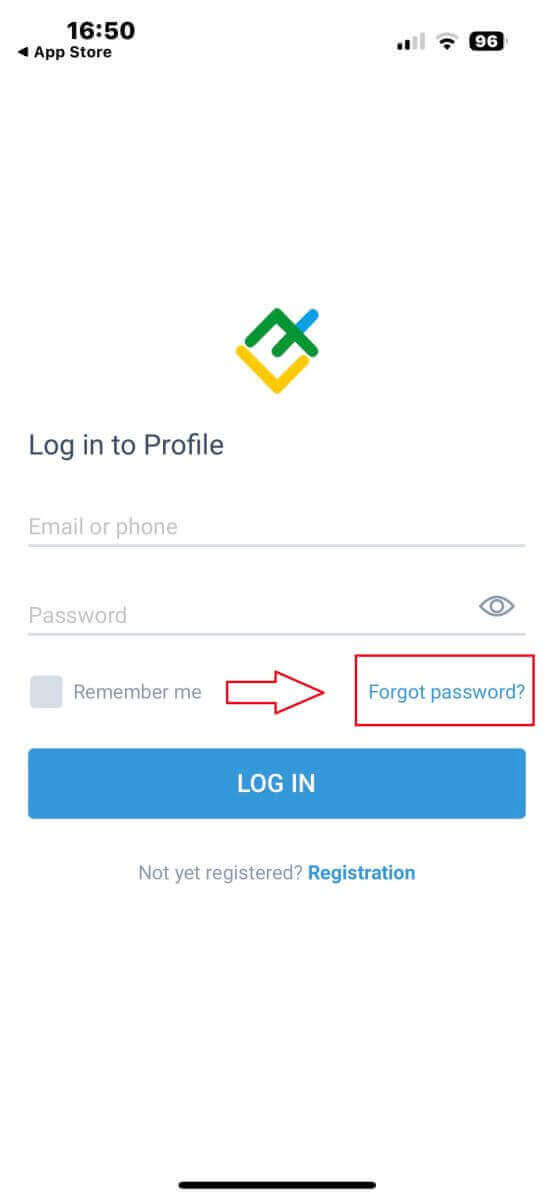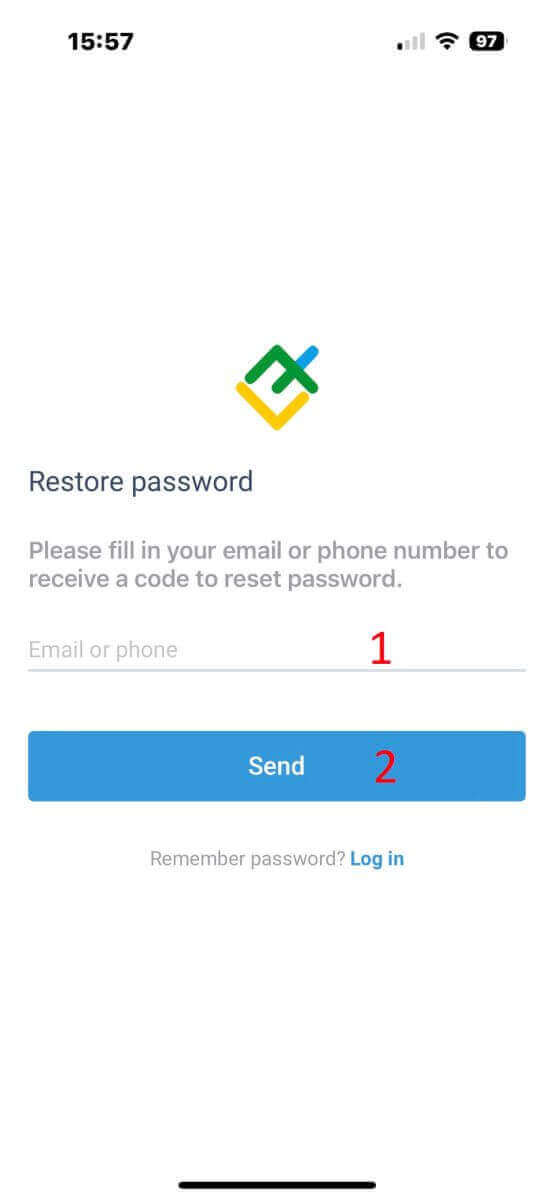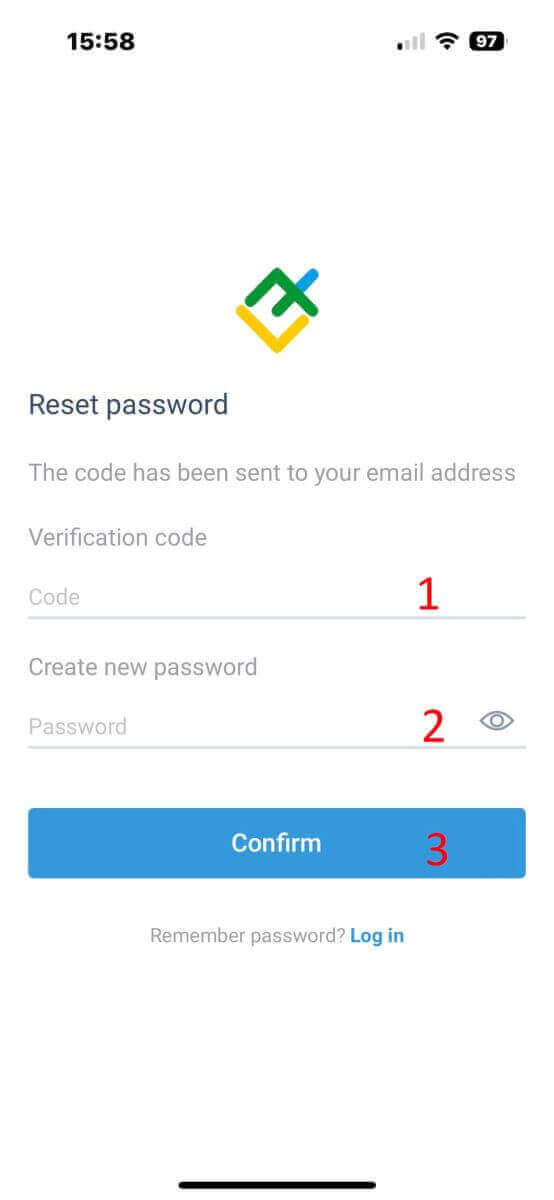Як зарэгістравацца і ўвайсці ў рахунак на LiteFinance
Пачатак вашага гандлёвага шляху з LiteFinance - гэта просты працэс, які прадугледжвае рэгістрацыю ўліковага запісу і плаўны пераход да ўваходу ў сістэму. У гэтым поўным кіраўніцтве апісваюцца неабходныя крокі, якія забяспечваюць плыўную працу як для новых, так і для вопытных трэйдараў.

Як зарэгістравацца на LiteFinance
Як зарэгістраваць уліковы запіс LiteFinance у вэб-праграме
Як зарэгістраваць уліковы запіс
Спачатку вам трэба ўвайсці на галоўную старонку LiteFinance . Пасля гэтага на галоўнай старонцы націсніце кнопку «Рэгістрацыя» ў правым верхнім куце экрана. На старонцы рэгістрацыі выканайце наступныя дзеянні: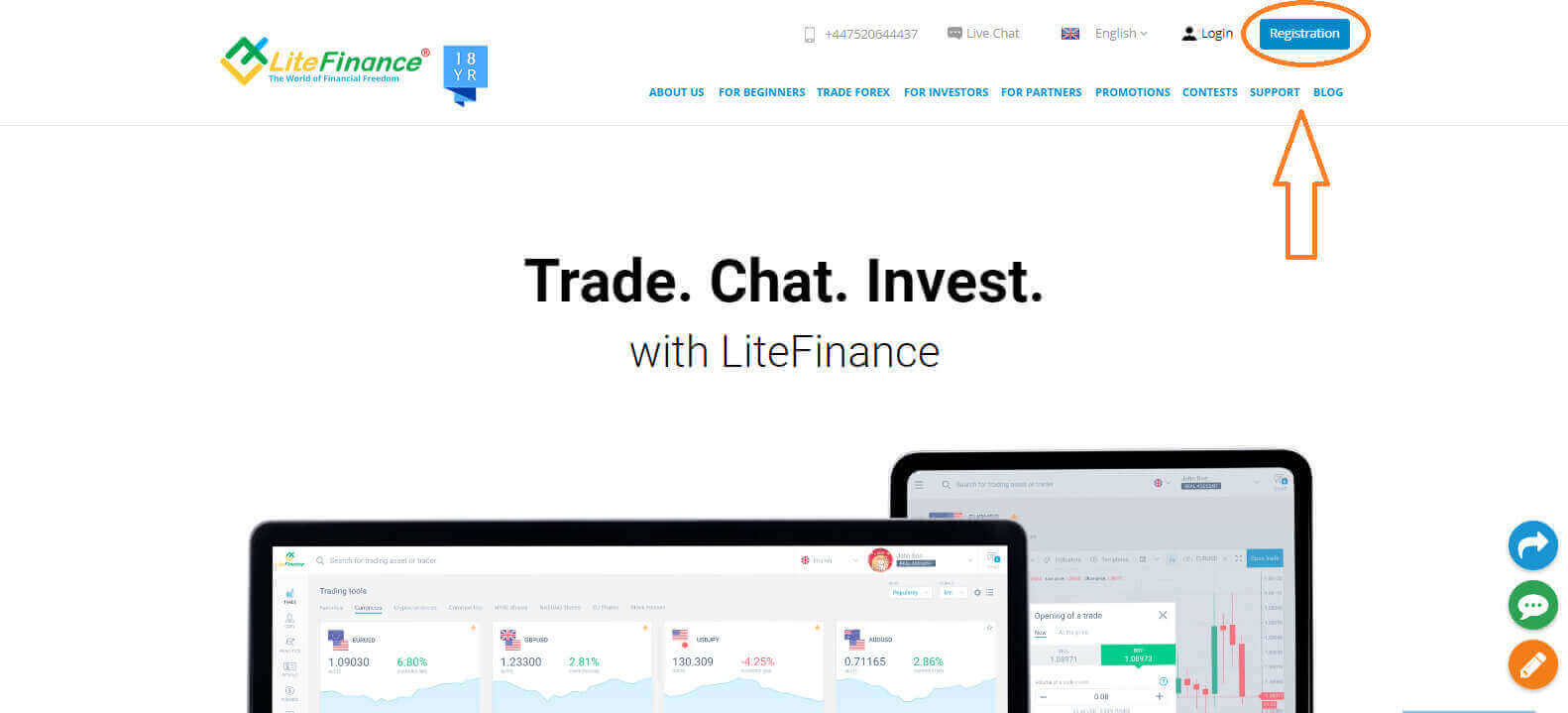
- Выберыце краіну пражывання.
- Калі ласка, увядзіце свой адрас электроннай пошты або нумар тэлефона .
- Стварыце надзейны і бяспечны пароль.
- Калі ласка, усталюйце сцяжок, які паказвае, што вы прачыталі і пагадзіліся з кліенцкім пагадненнем LiteFinance.
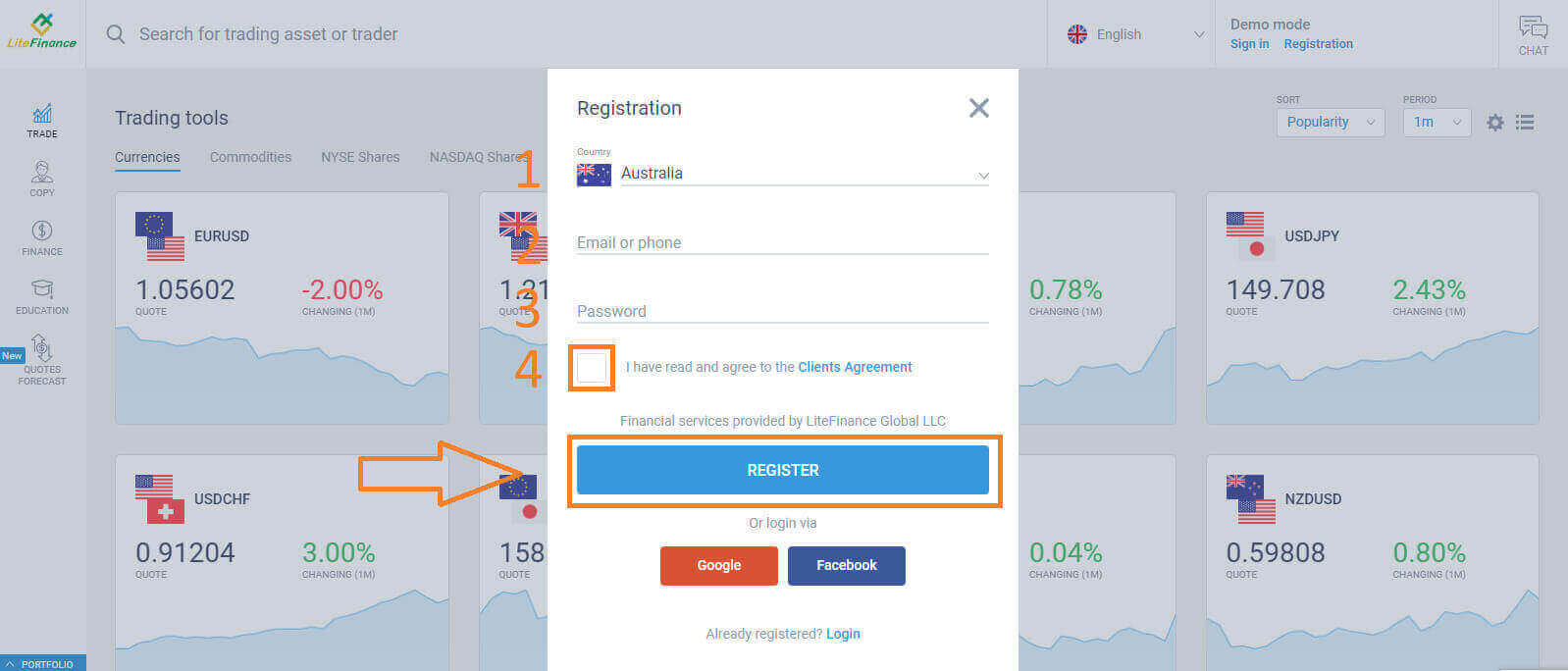
На працягу хвіліны вы атрымаеце код спраўджання, праверце сваю электронную пошту/нумар тэлефона. Затым запоўніце форму «Увядзіце код» і націсніце кнопку «ПАЦВЕРДЗІЦЬ ».
Вы можаце запытваць новы код кожныя 2 хвіліны, калі вы яго не атрымалі.
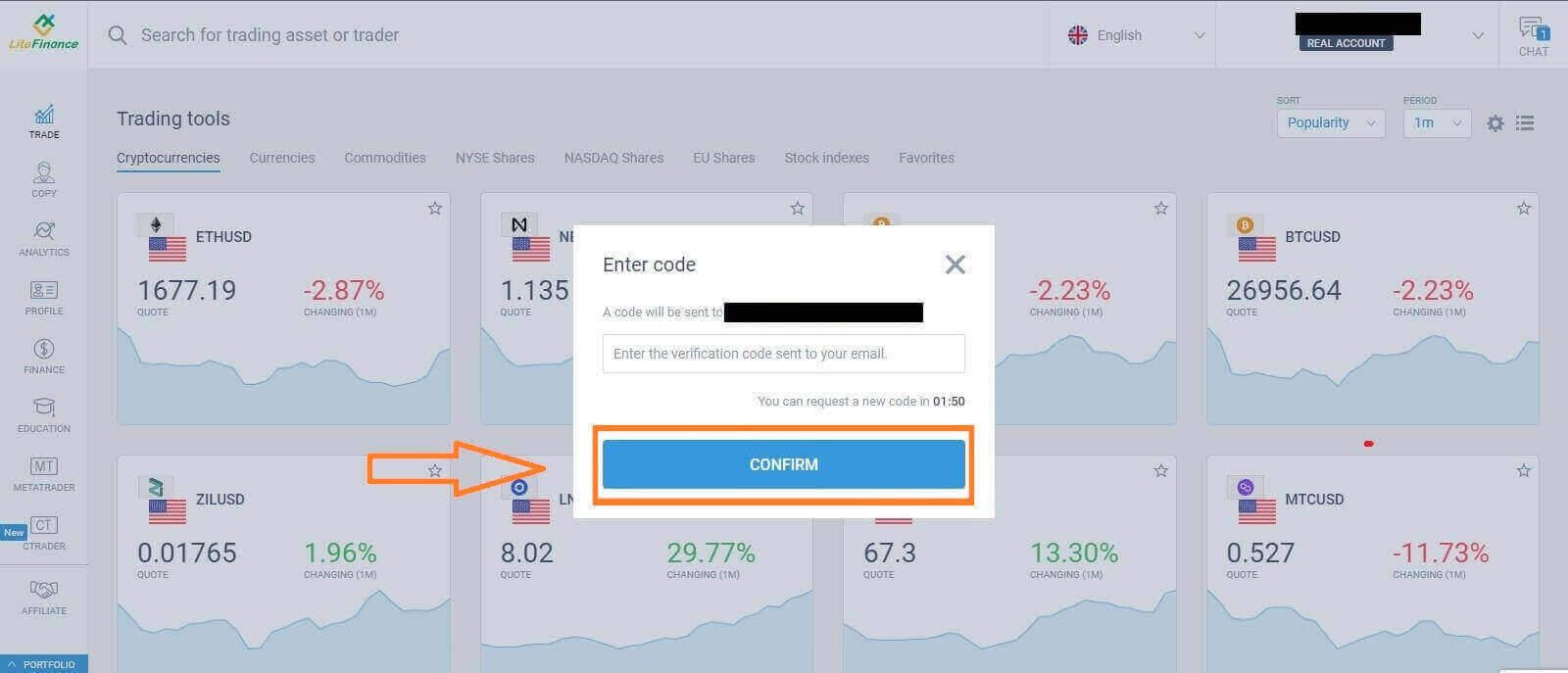
Віншую! Вы паспяхова зарэгістравалі новы ўліковы запіс LiteFinance. Цяпер вы будзеце накіраваны ў тэрмінал LiteFinance .
Праверка профілю LiteFinance
Калі вы ствараеце ўліковы запіс LiteFinance, карыстальніцкі інтэрфейс з'яўляецца побач з полем чата ў правым верхнім куце. Навядзіце курсор мышы на «Мой профіль» і націсніце на яго.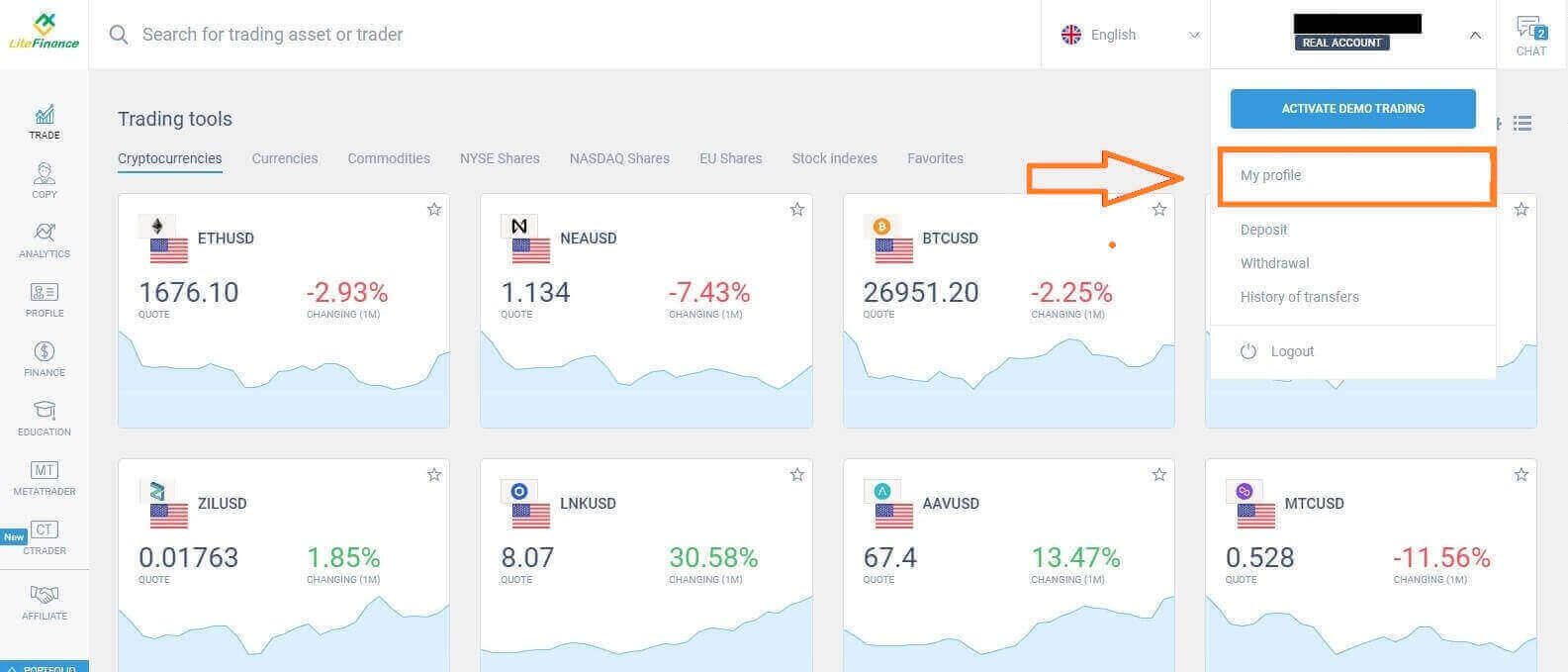 На наступнай старонцы націсніце «Праверка».
На наступнай старонцы націсніце «Праверка». 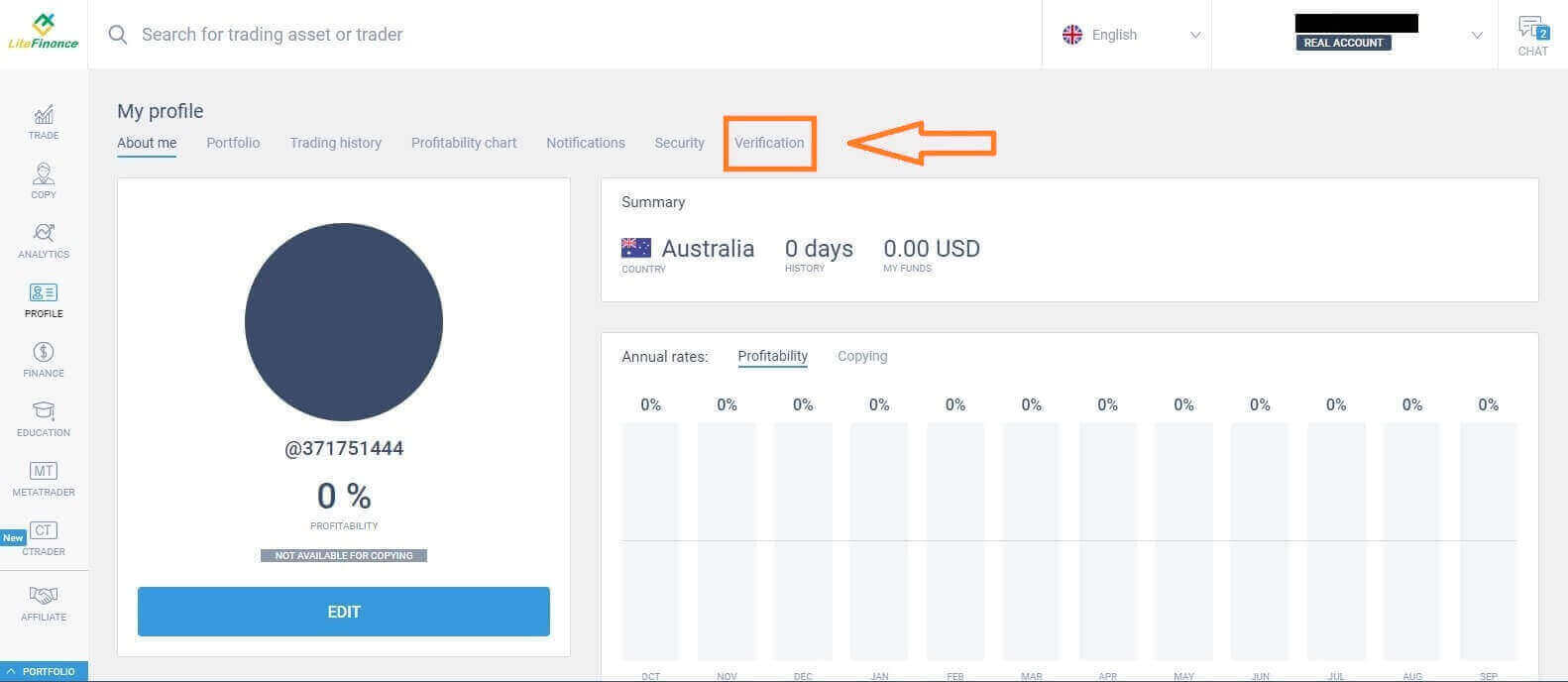
На экране з'явіцца форма, якую вы павінны запоўніць, каб пацвердзіць сваю інфармацыю, напрыклад:
- Электронная пошта.
- Нумар тэлефона.
- мова.
- Праверка імя, полу і даты нараджэння.
- Пацверджанне адрасу (краіна, рэгіён, горад, адрас і паштовы індэкс).
- Ваш статус PEP (вам трэба проста паставіць галачку, якая прызнае вас PEP - Politically Exposed Person).
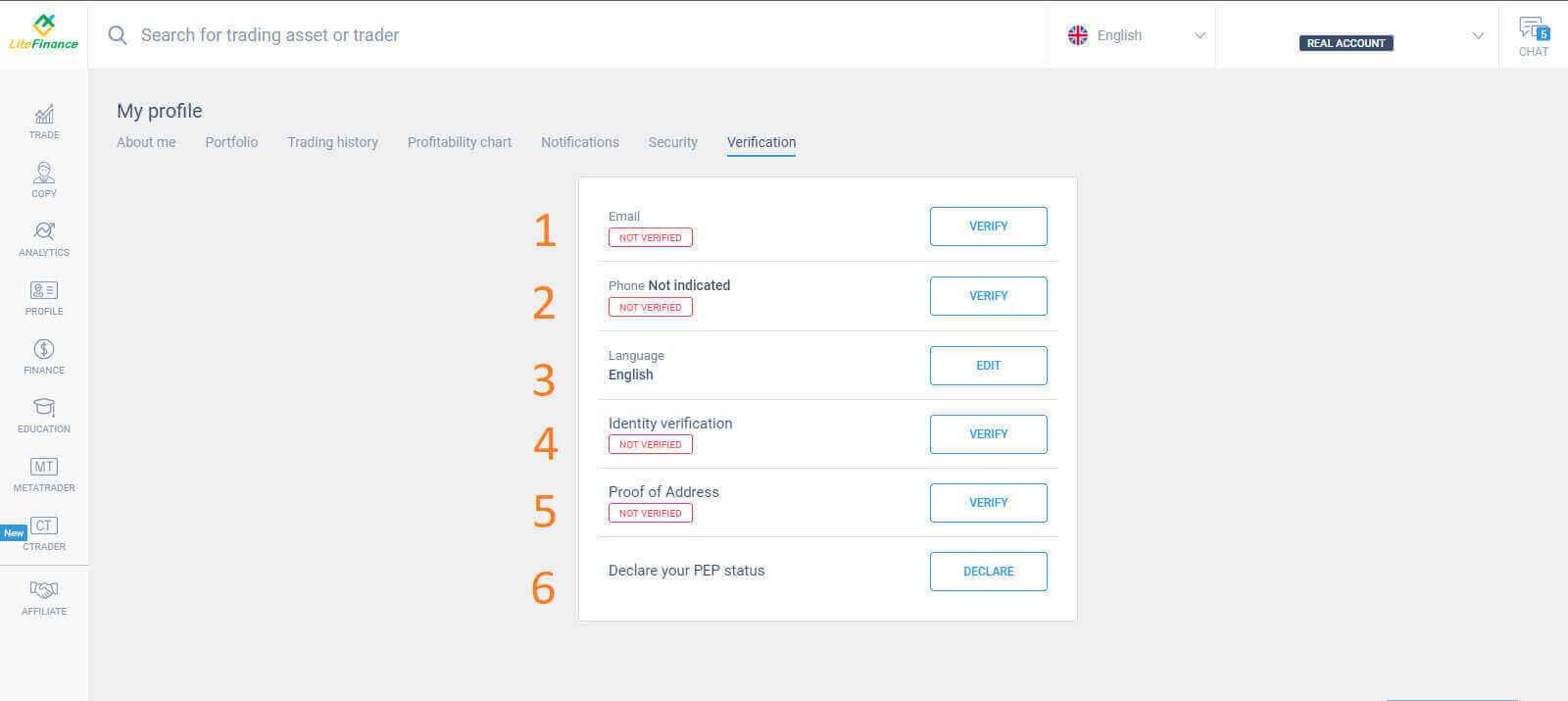
Як стварыць гандлёвы рахунак
Выберыце значок "CTRADER" у левай частцы экрана.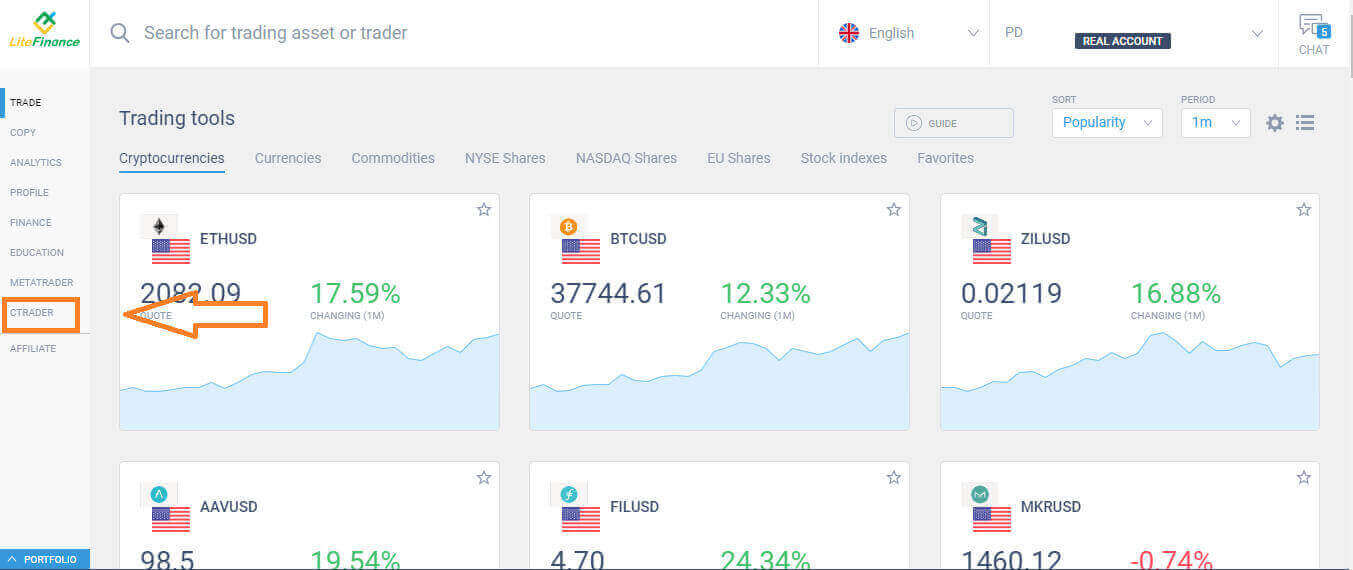 Каб працягнуць, абярыце "АДКРЫЦЬ РАХУНОК" .
Каб працягнуць, абярыце "АДКРЫЦЬ РАХУНОК" . 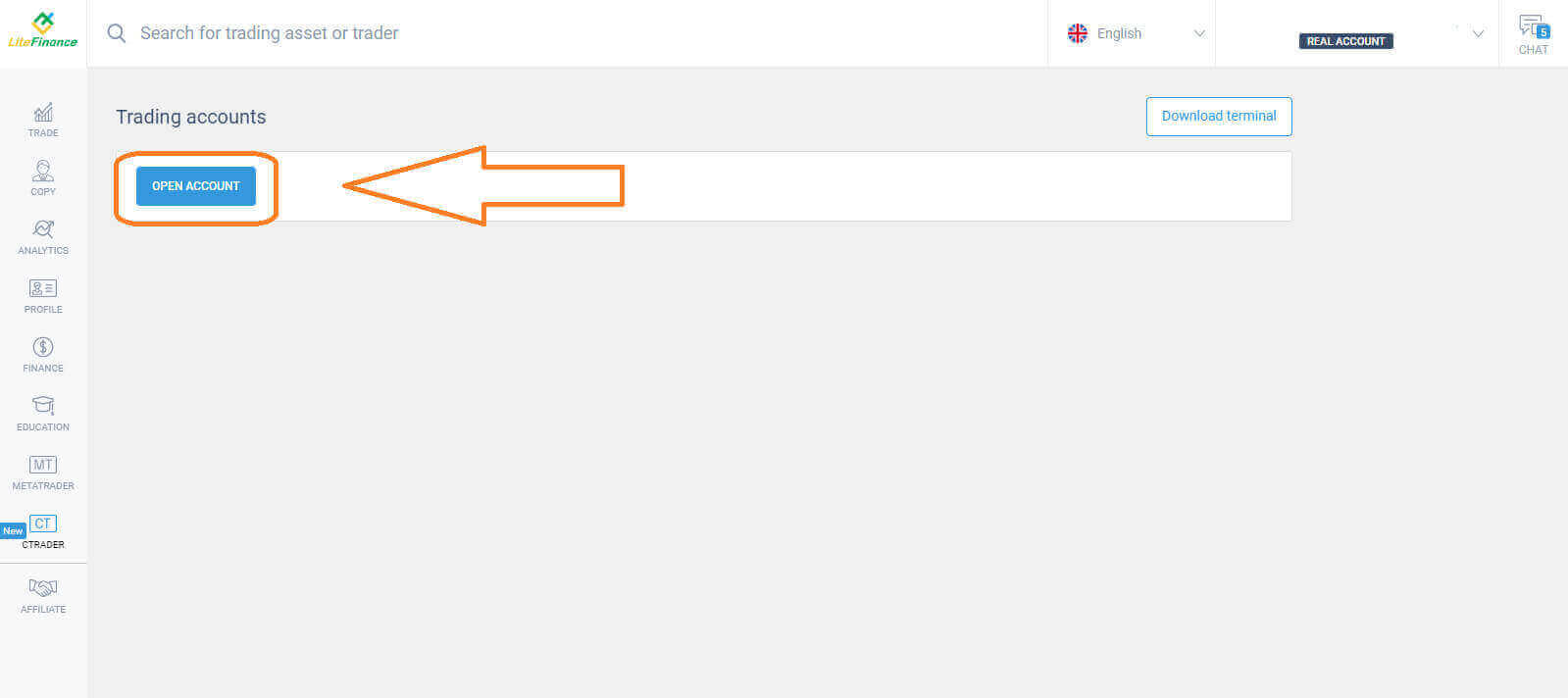 У форме «Адкрыць гандлёвы рахунак» выберыце крэдытнае плячо і валюту, затым выберыце «АДКРЫЦЬ ГАНДЗЁВЫ РАХУНКУ» .
У форме «Адкрыць гандлёвы рахунак» выберыце крэдытнае плячо і валюту, затым выберыце «АДКРЫЦЬ ГАНДЗЁВЫ РАХУНКУ» . 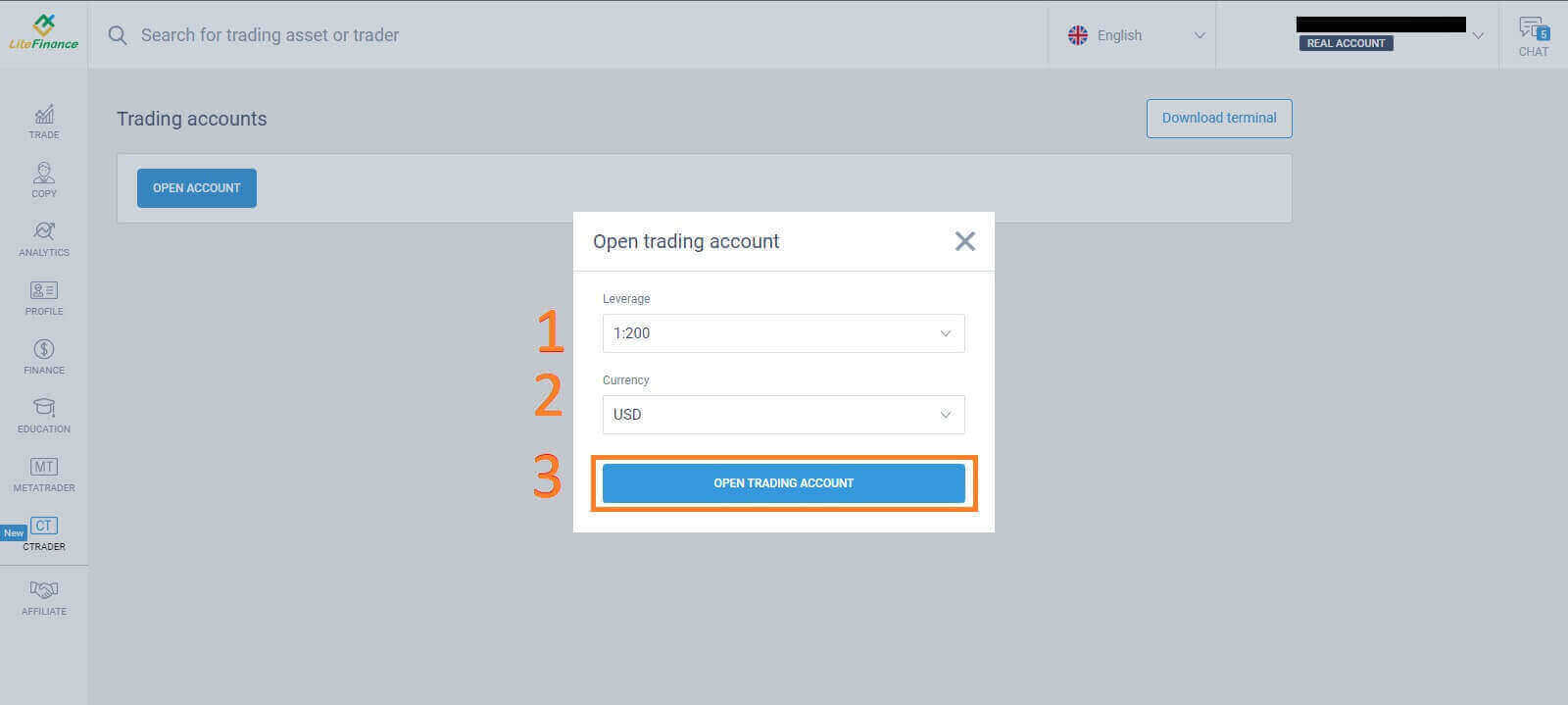 Віншую! Ваш гандлёвы рахунак быў паспяхова створаны.
Віншую! Ваш гандлёвы рахунак быў паспяхова створаны. 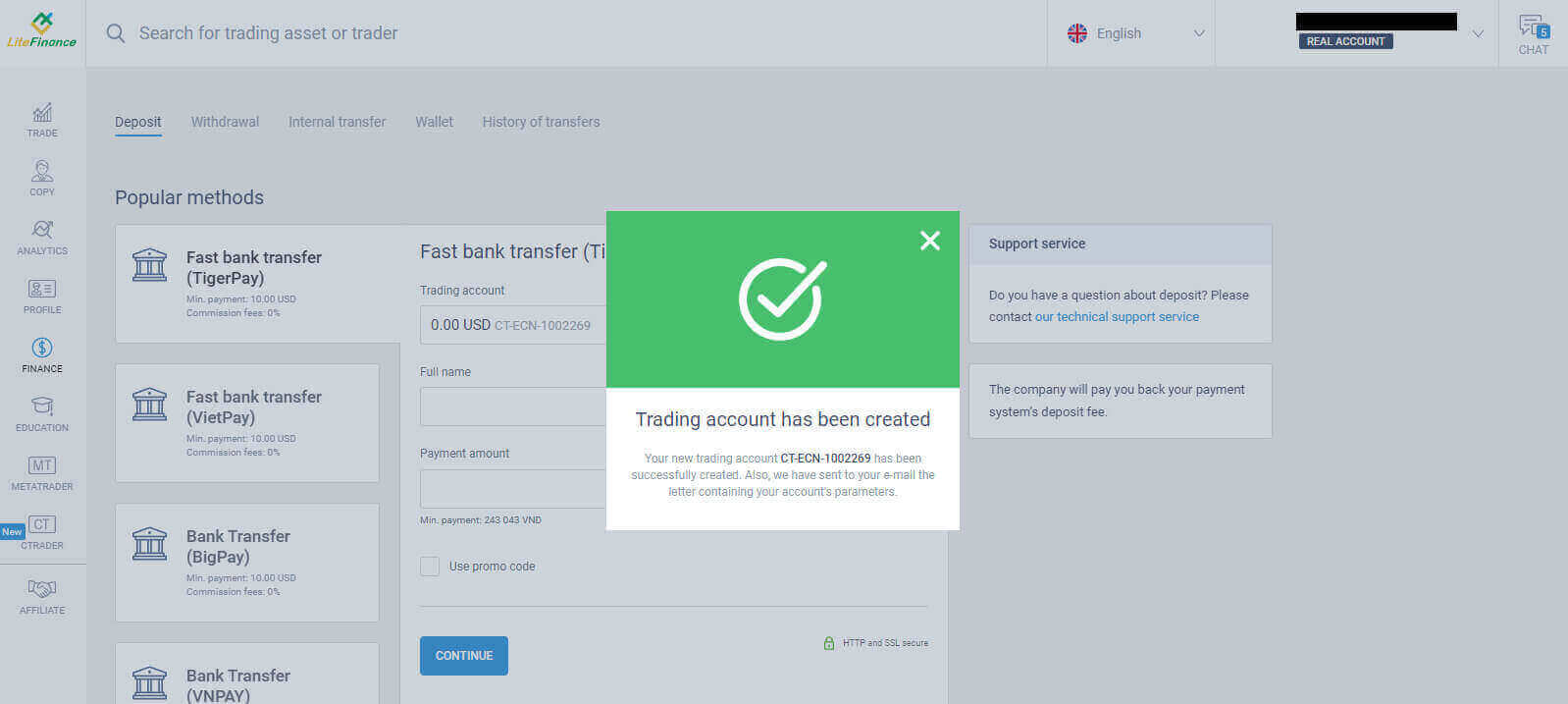
Як зарэгістраваць уліковы запіс LiteFinance у мабільным дадатку
Наладзьце і зарэгіструйце ўліковы запіс
Усталюйце праграму LiteFinance Mobile Trading з App Store, а таксама з Google Play.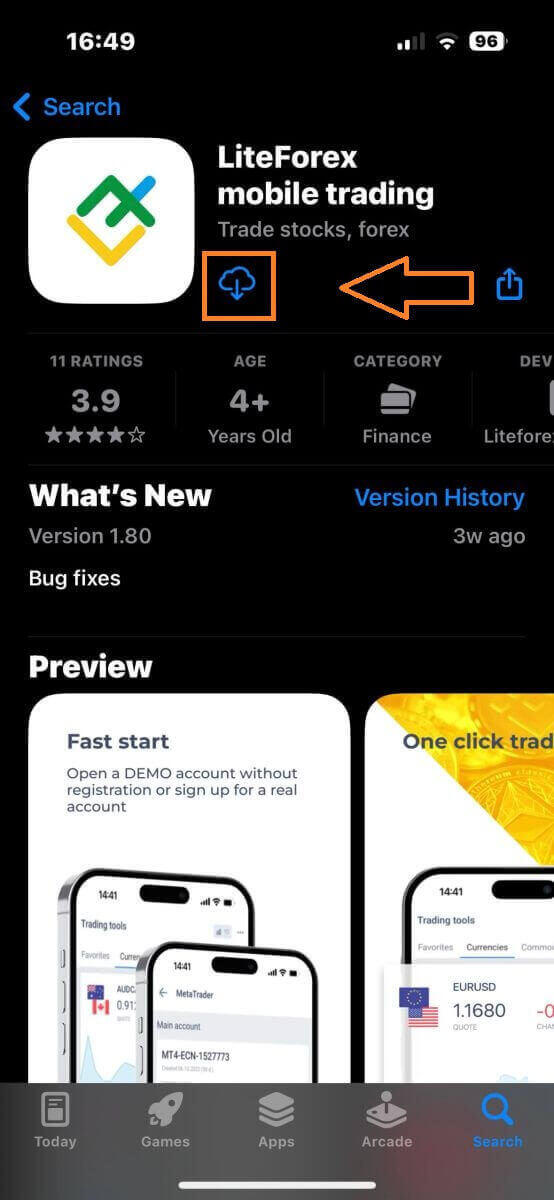
Запусціце праграму LiteFinance Trading на мабільнай прыладзе, затым выберыце «Рэгістрацыя» .
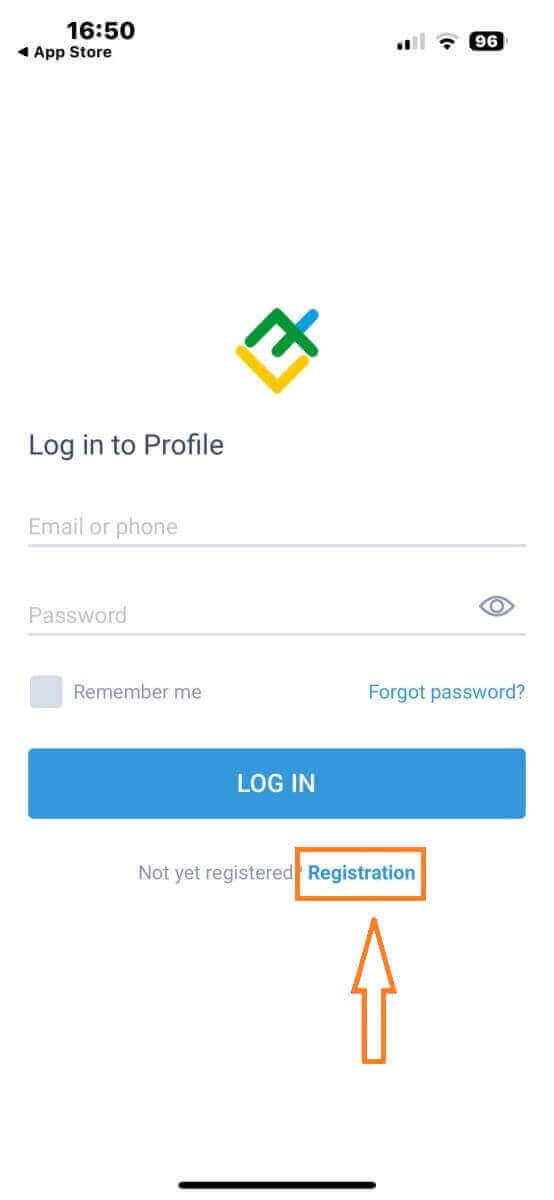
Каб працягнуць, вам трэба будзе запоўніць рэгістрацыйную форму, указаўшы канкрэтную інфармацыю:
- Выберыце краіну пражывання.
- Пакажыце свой адрас электроннай пошты або нумар тэлефона.
- Усталюйце бяспечны пароль.
- Пастаўце галачку, заяўляючы, што вы прачыталі і згаджаецеся з кліенцкім пагадненнем LiteFinance.
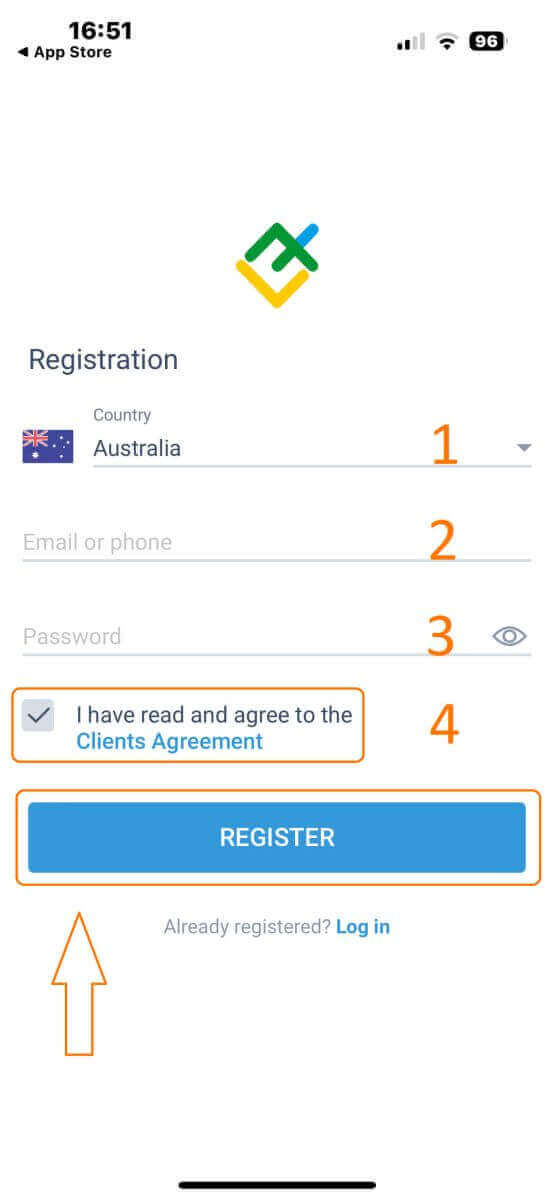
Праз адну хвіліну вы атрымаеце 6-значны код спраўджання па тэлефоне або электроннай пошце. Праверце паштовую скрыню і ўвядзіце код.
Акрамя таго, калі вы не атрымалі код на працягу дзвюх хвілін, дакраніцеся да «АДАСЛАЦЬ ПАВТОРНА» . У адваротным выпадку выберыце «ПАЦВЕРДЗІЦЬ» .
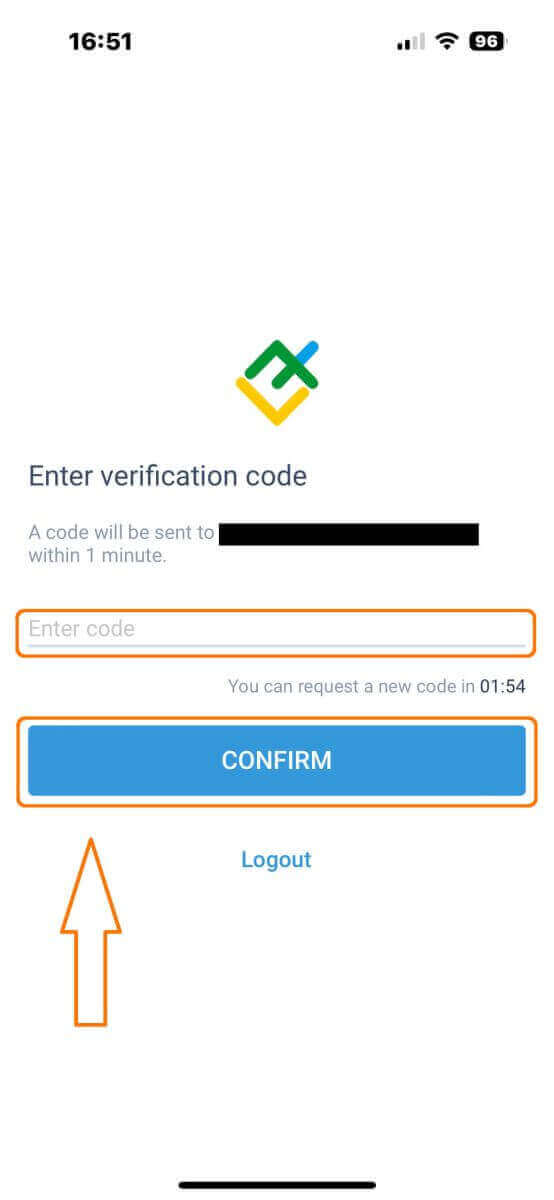
Вы можаце стварыць свой уласны PIN-код, які ўяўляе сабой 6-значны код. Гэты крок неабавязковы; аднак вы павінны выканаць яго перад доступам да гандлёвага інтэрфейсу.
Віншую! Вы паспяхова наладзілі і цяпер гатовыя да выкарыстання мабільнага гандлёвага прыкладання LiteFinance.
Праверка профілю LiteFinance
Націсніце «Яшчэ» ў правым ніжнім куце галоўнай старонкі.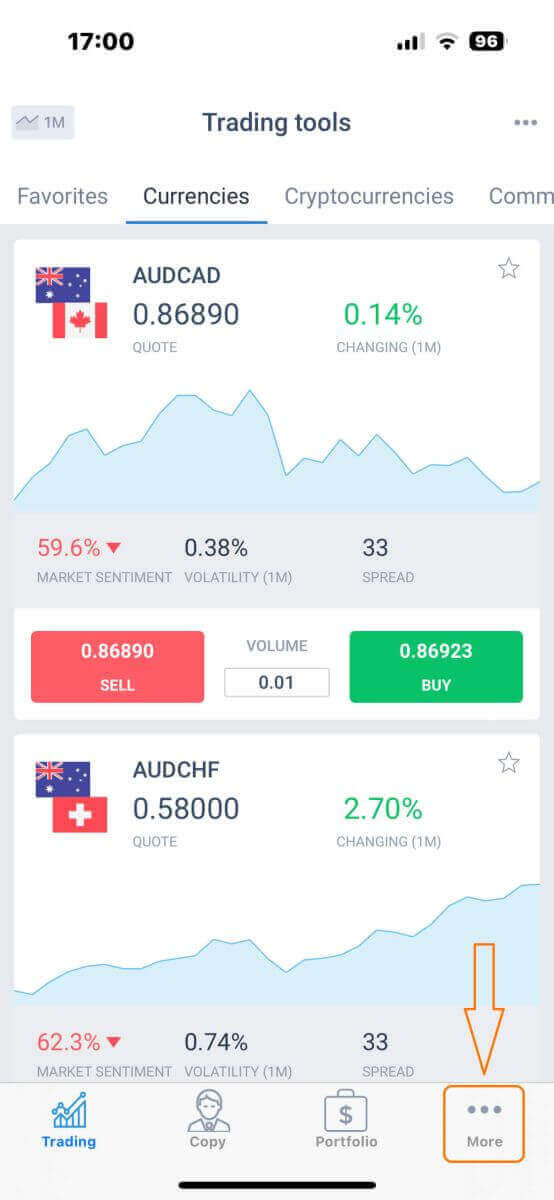
На першай укладцы паглядзіце побач са сваім нумарам тэлефона/адрасам электроннай пошты і націсніце стрэлку выпадальнага меню.
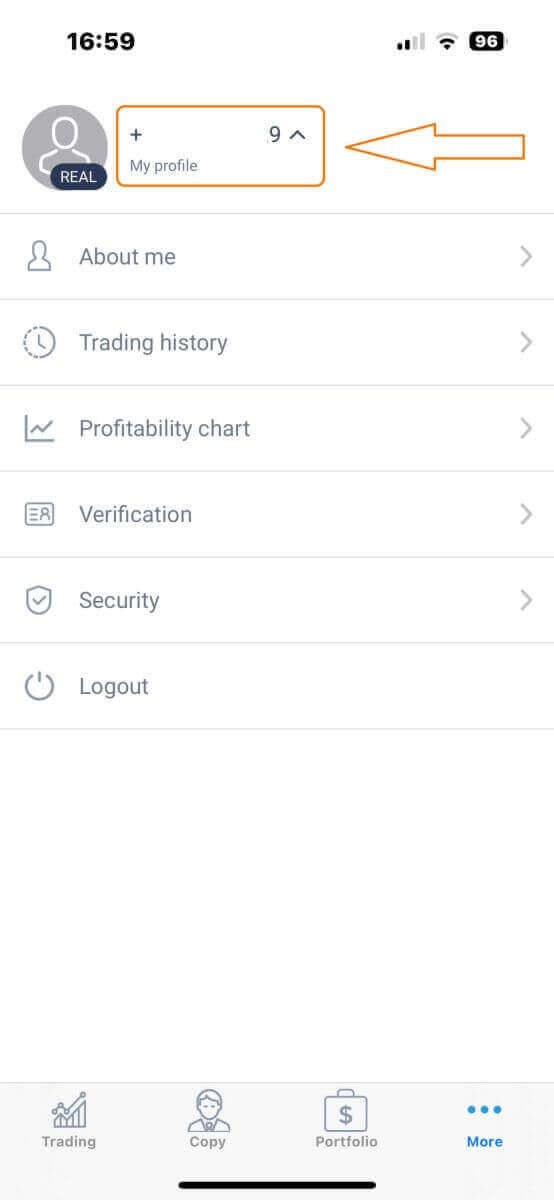
Выберыце «Праверка».
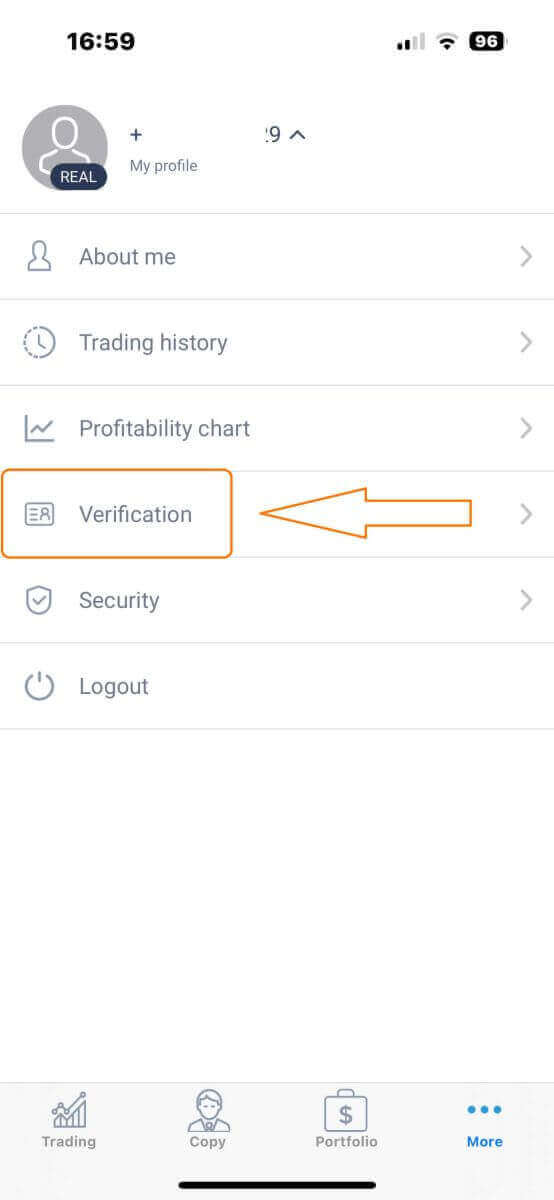
Калі ласка, пераканайцеся, што вы запоўнілі і праверылі ўсе неабходныя дадзеныя на старонцы праверкі:
- Адрас электроннай пошты.
- Нумар тэлефона.
- Праверка асобы.
- Пацверджанне адрасу.
- Аб'явіце свой статус PEP.
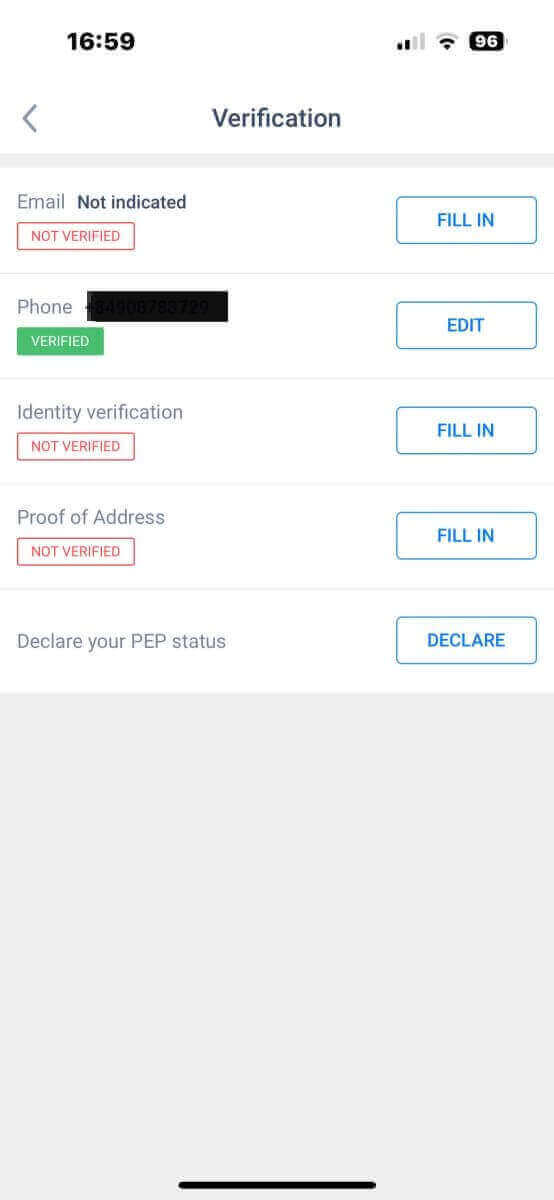
Як стварыць новы гандлёвы рахунак
Каб атрымаць доступ да MetaTrader , вярніцеся на экран «Яшчэ» і абярыце адпаведны значок.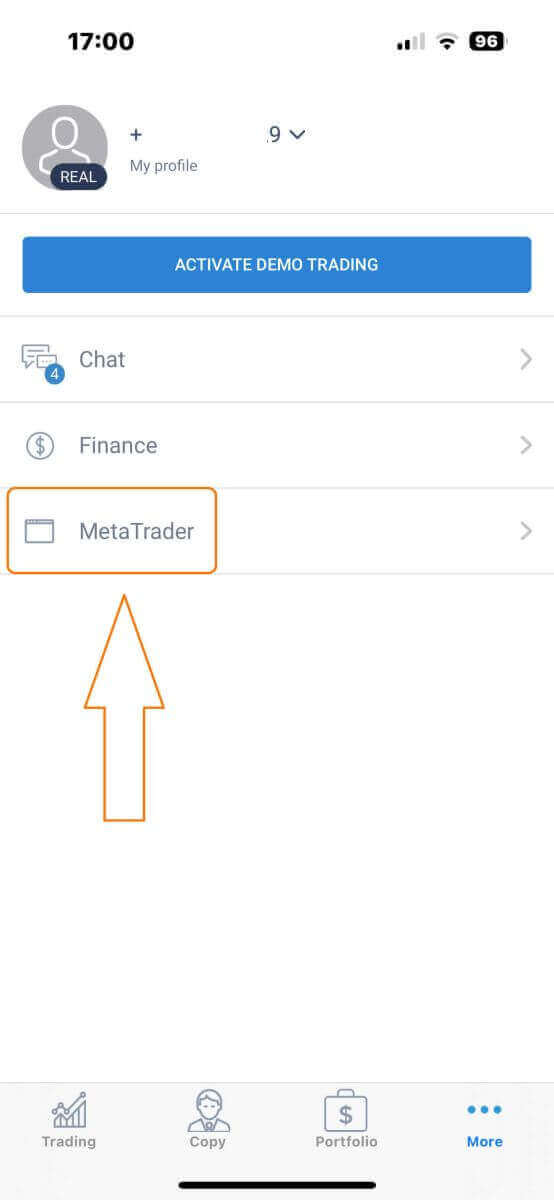
Пракруціце ўніз, пакуль не знойдзеце кнопку «АДКРЫЦЬ УЛІКОВЫ ЗАПІС» і націсніце на яе.
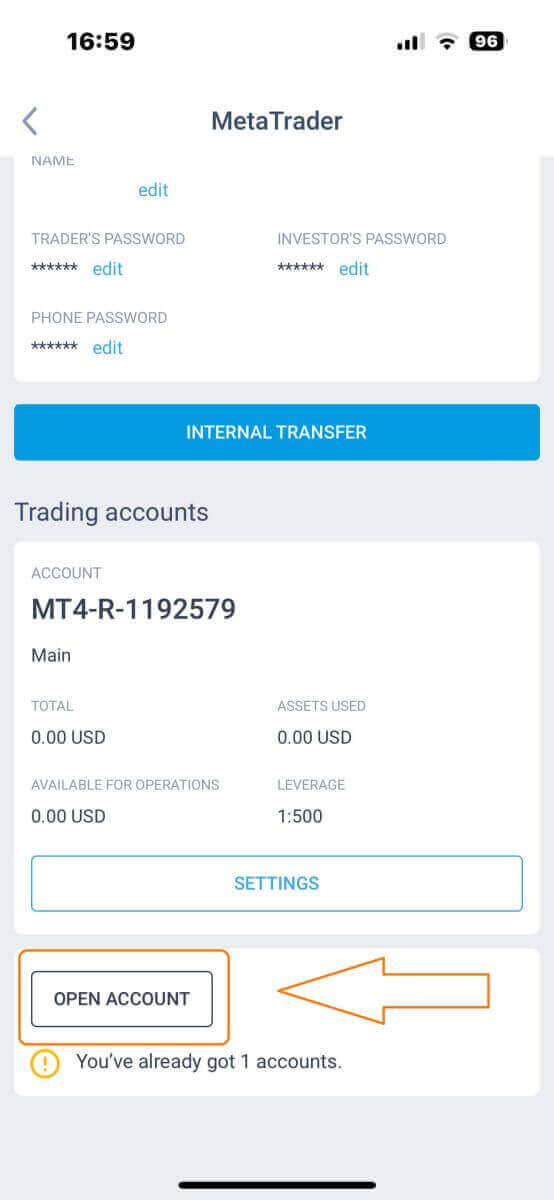
Увядзіце тып уліковага запісу, крэдытнае плячо і валюту ў полі «Адкрыць гандлёвы рахунак» і націсніце «АДКРЫЦЬ ГАНДЗЁВЫ РАХУНКУ» , каб завяршыць.
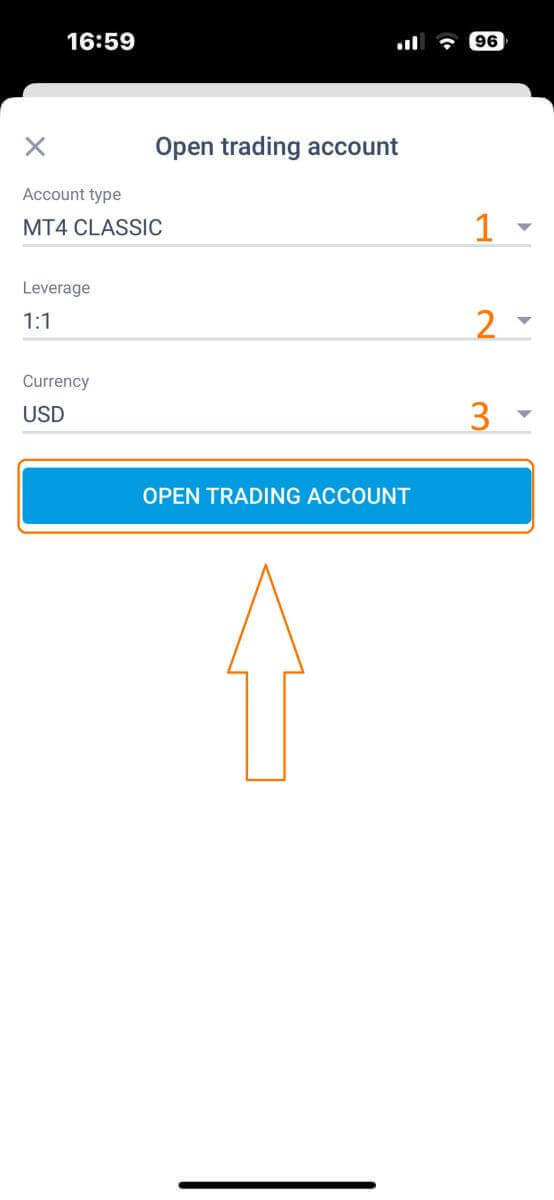
Вы паспяхова стварылі гандлёвы рахунак! Ваш новы гандлёвы рахунак будзе паказаны ніжэй, і не забудзьцеся ўсталяваць адзін з іх у якасці асноўнага.
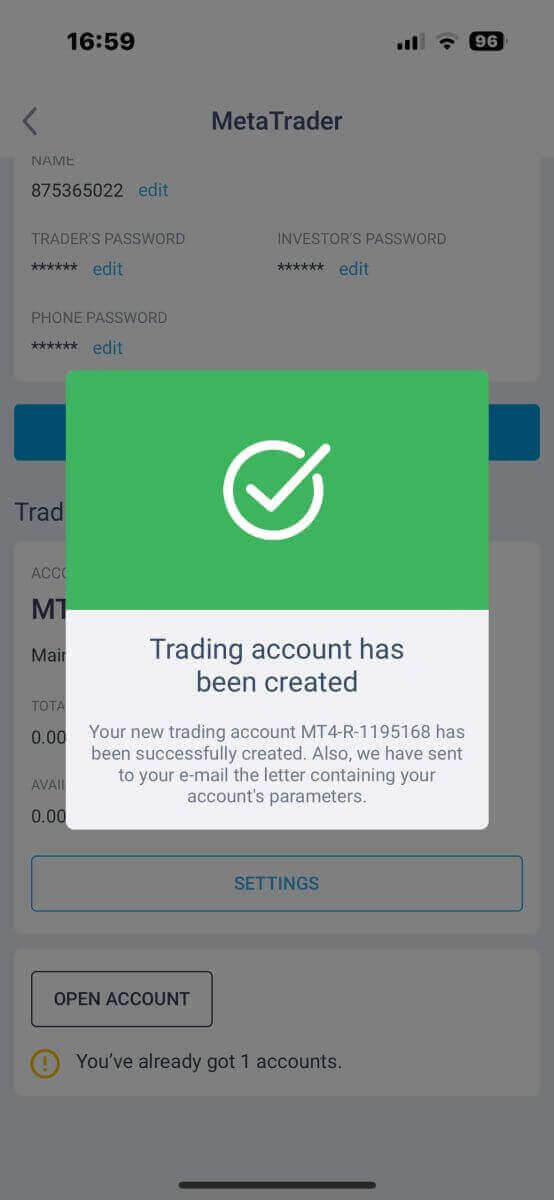
Як увайсці ў LiteFinance
Як увайсці ў LiteFinance у вэб-праграме
Як увайсці ў LiteFinance з зарэгістраваным уліковым запісам
Калі ў вас няма зарэгістраванага ўліковага запісу, паглядзіце гэты пост: Як зарэгістраваць уліковы запіс на LiteFinance .Наведайце галоўную старонку LiteFinance і націсніце кнопку «Увайсці» .
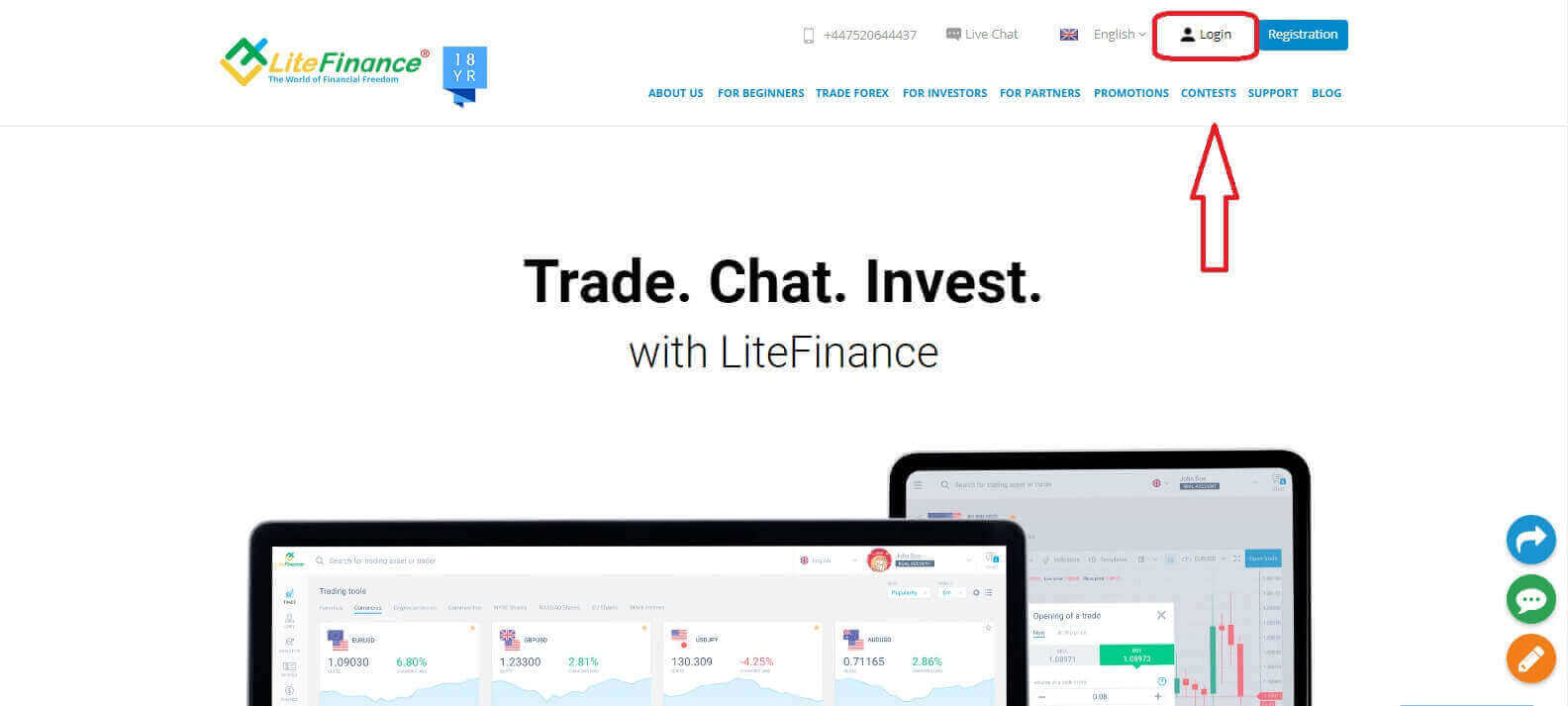
Націсніце «ЎВАХОД» пасля ўводу зарэгістраванага адраса электроннай пошты і пароля для доступу да ўліковага запісу.
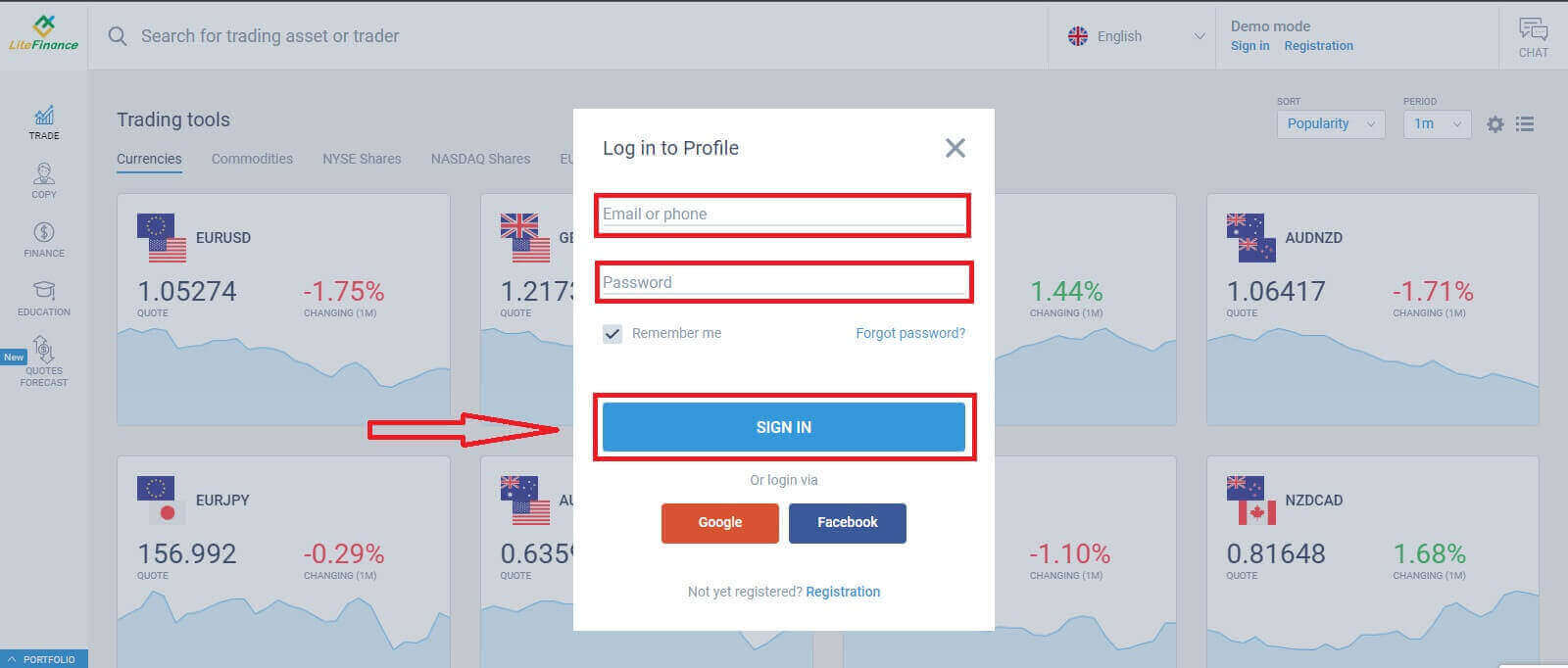
Увайдзіце ў LiteFinance праз Google
На старонцы рэгістрацыі ў форме «Увайсці ў профіль» абярыце кнопку Google . З'явіцца новае ўсплывальнае акно. На першай старонцы вам трэба ўвесці свой адрас электроннай пошты/нумар тэлефона, затым націснуць «Далей». На наступнай старонцы ўвядзіце пароль вашага ўліковага запісу Google і націсніце «Далей» .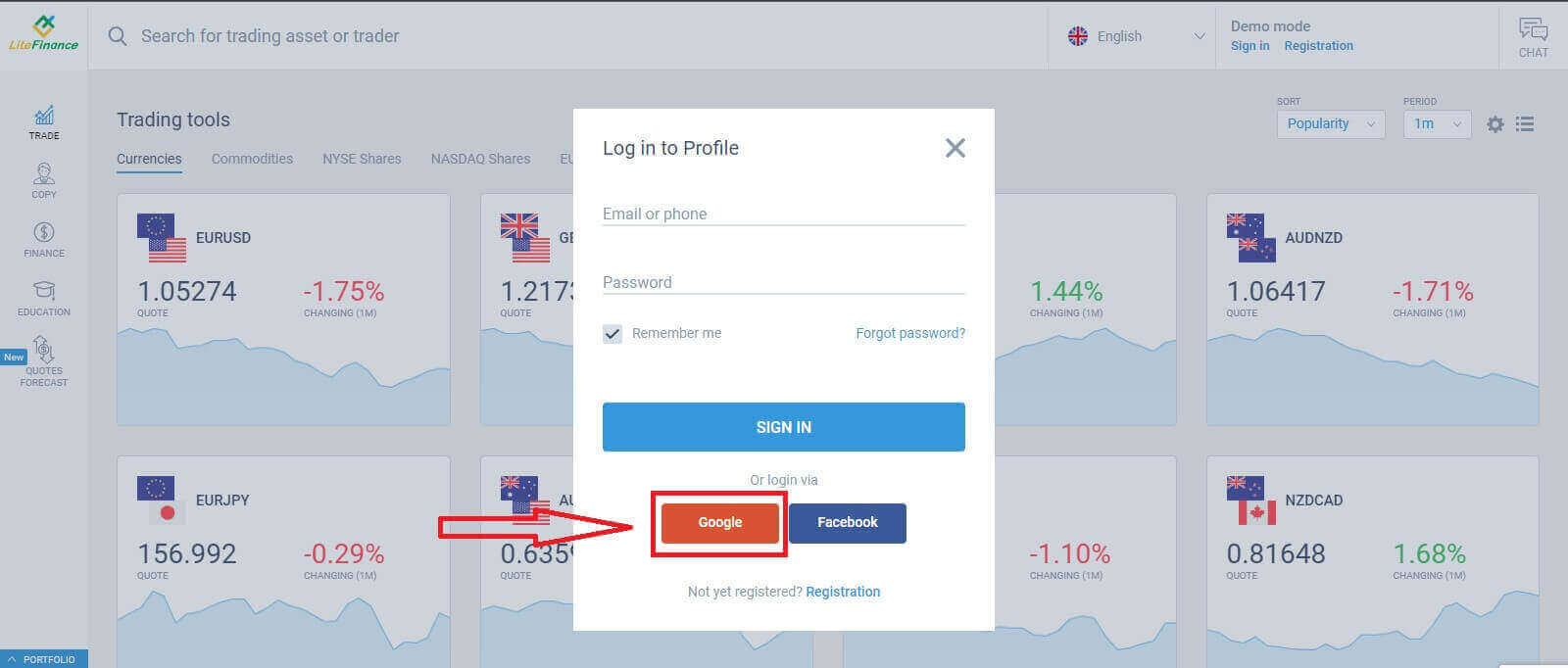
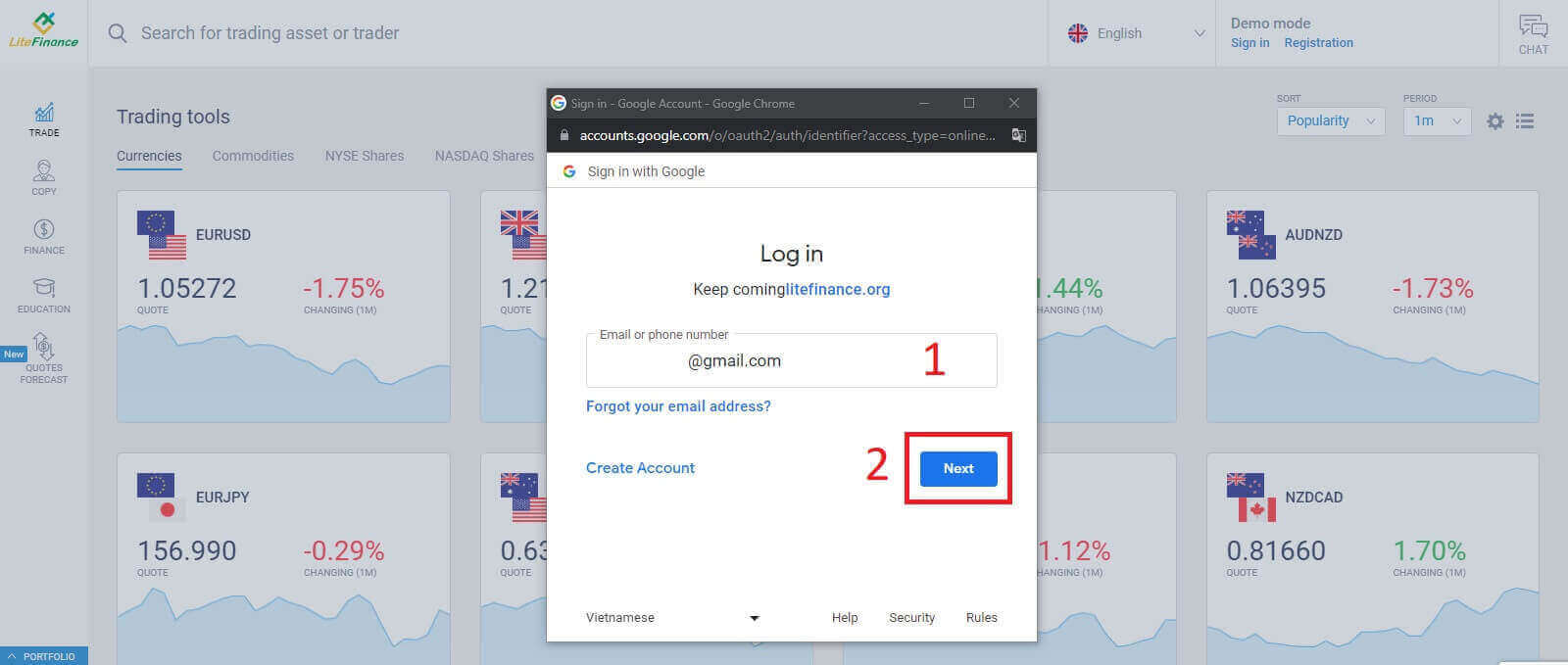
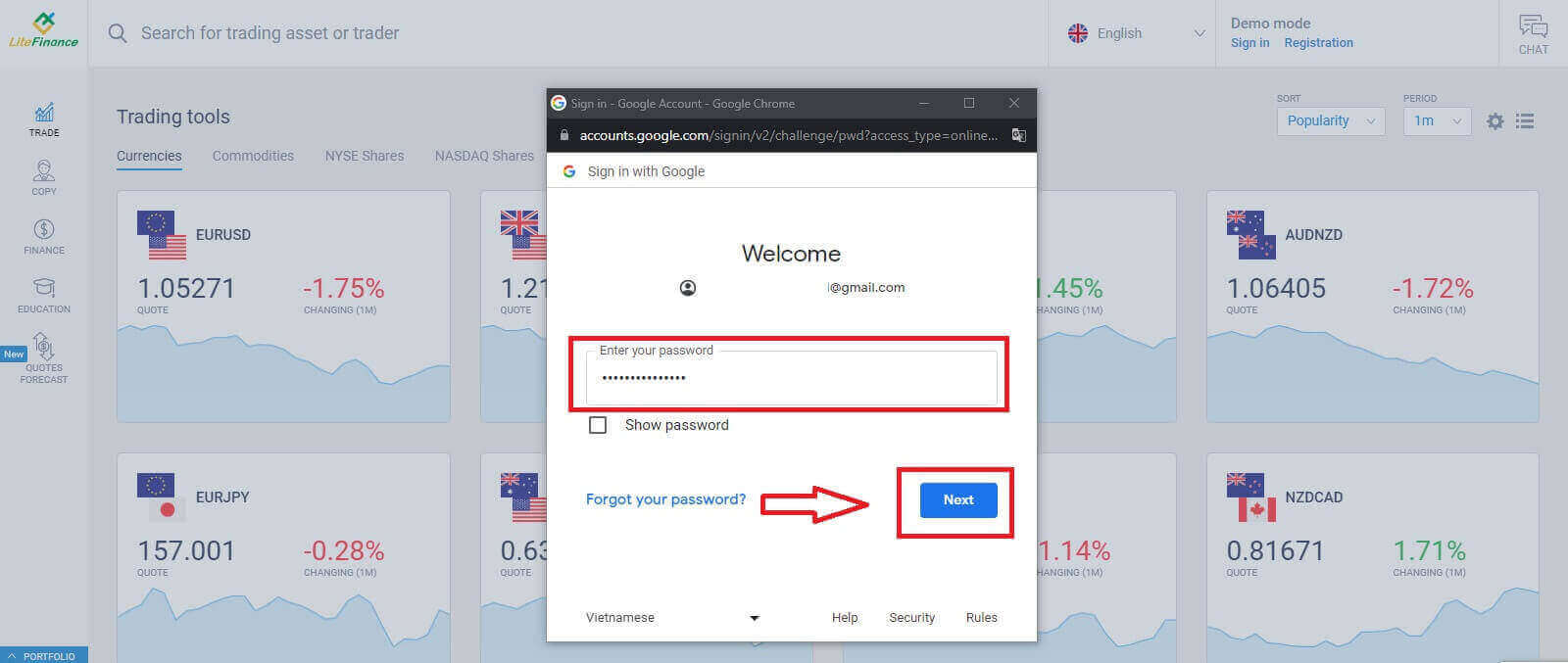
Увайдзіце ў LiteFinance праз Facebook
Выберыце кнопку Facebook на старонцы рэгістрацыі ў форме «Увайсці ў профіль» .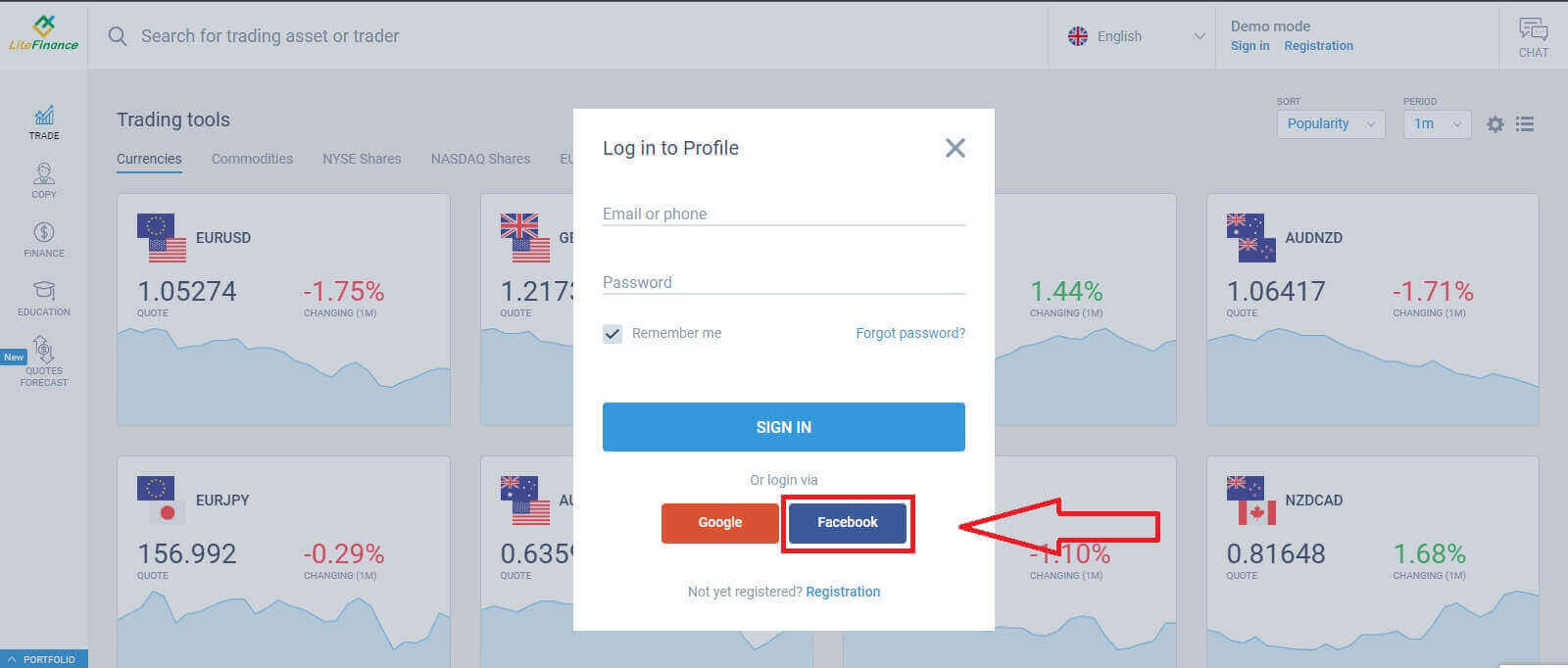
У першым усплывальным акне ўвядзіце адрас электроннай пошты/нумар тэлефона і пароль Facebook. Пасля гэтага націсніце «Увайсці». На другім
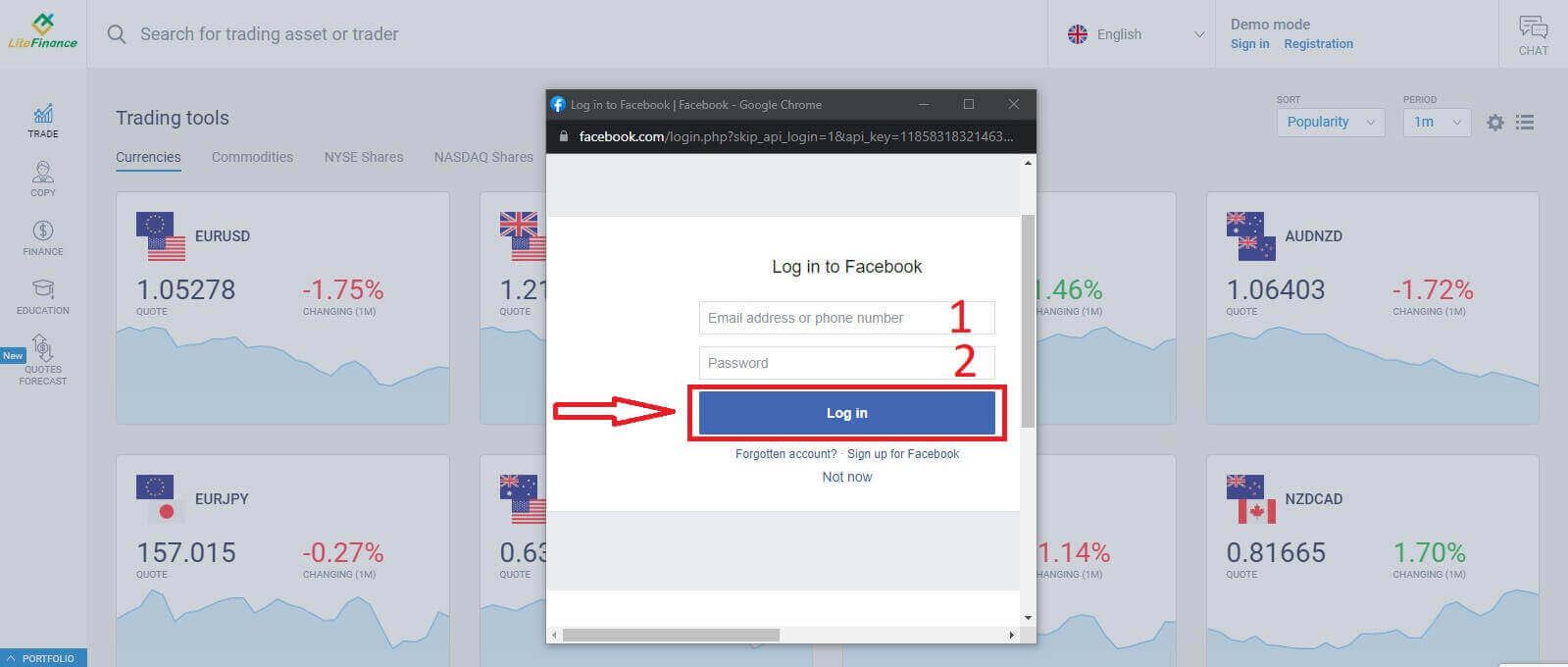
абярыце кнопку «Працягнуць пад імем...» .
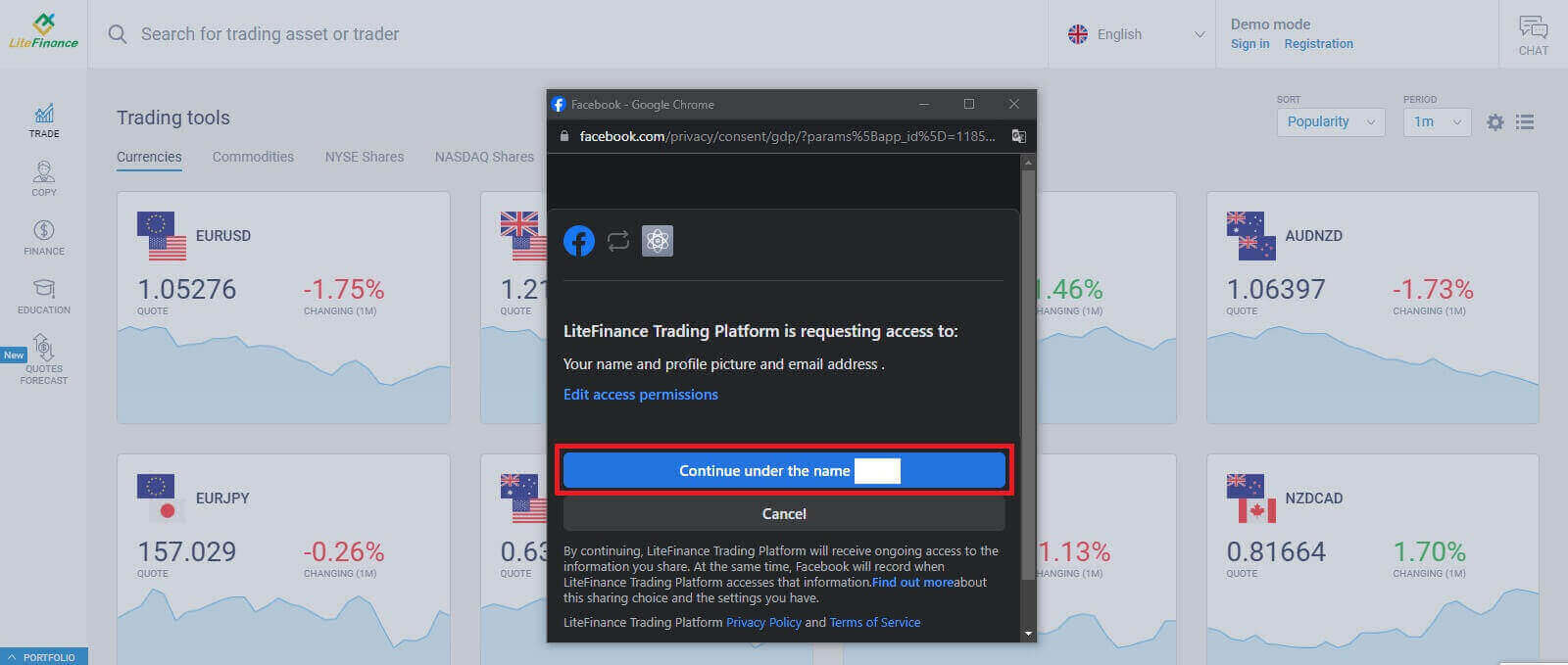
Як аднавіць пароль LiteFinance
Перайдзіце на галоўную старонку LiteFinance і націсніце кнопку «Увайсці» .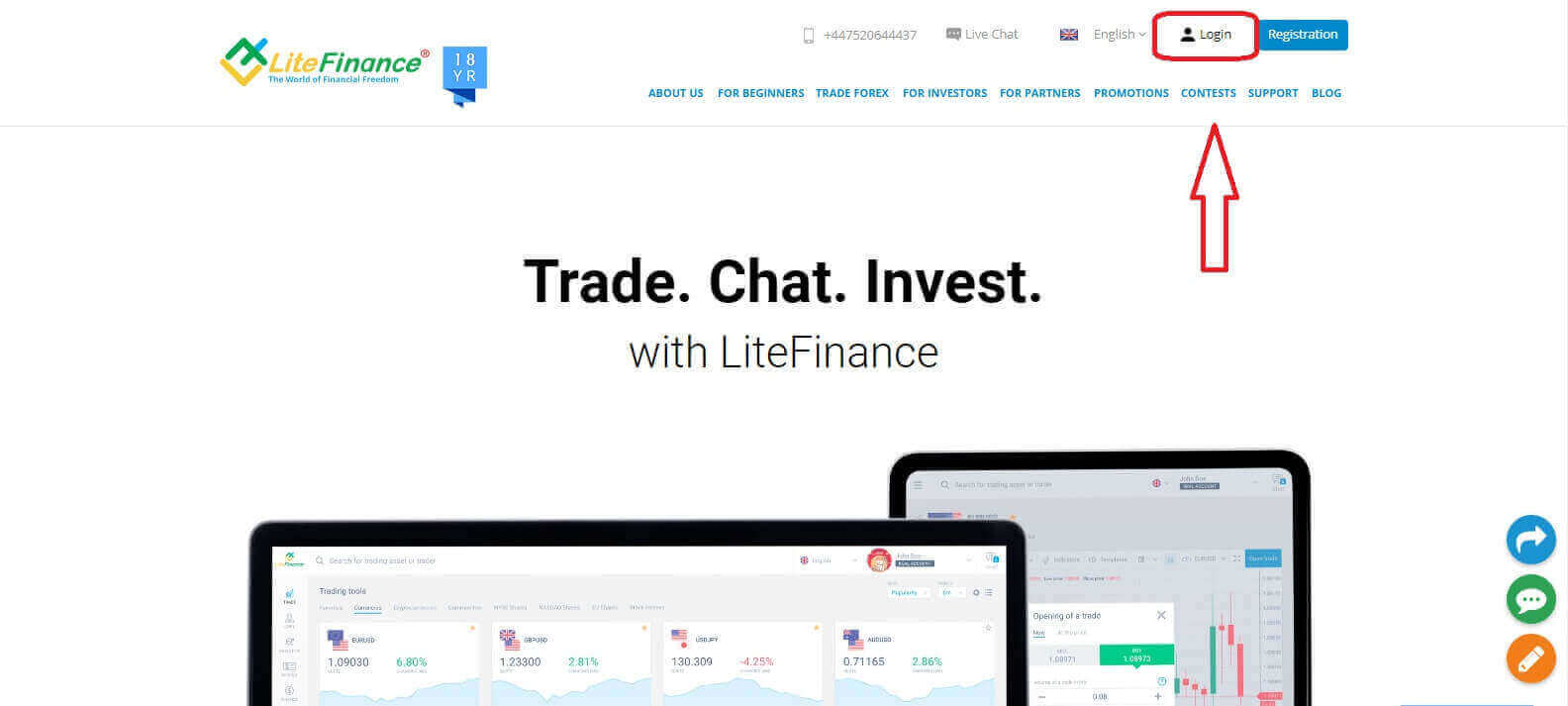
На старонцы ўваходу выберыце «Забылі пароль» .
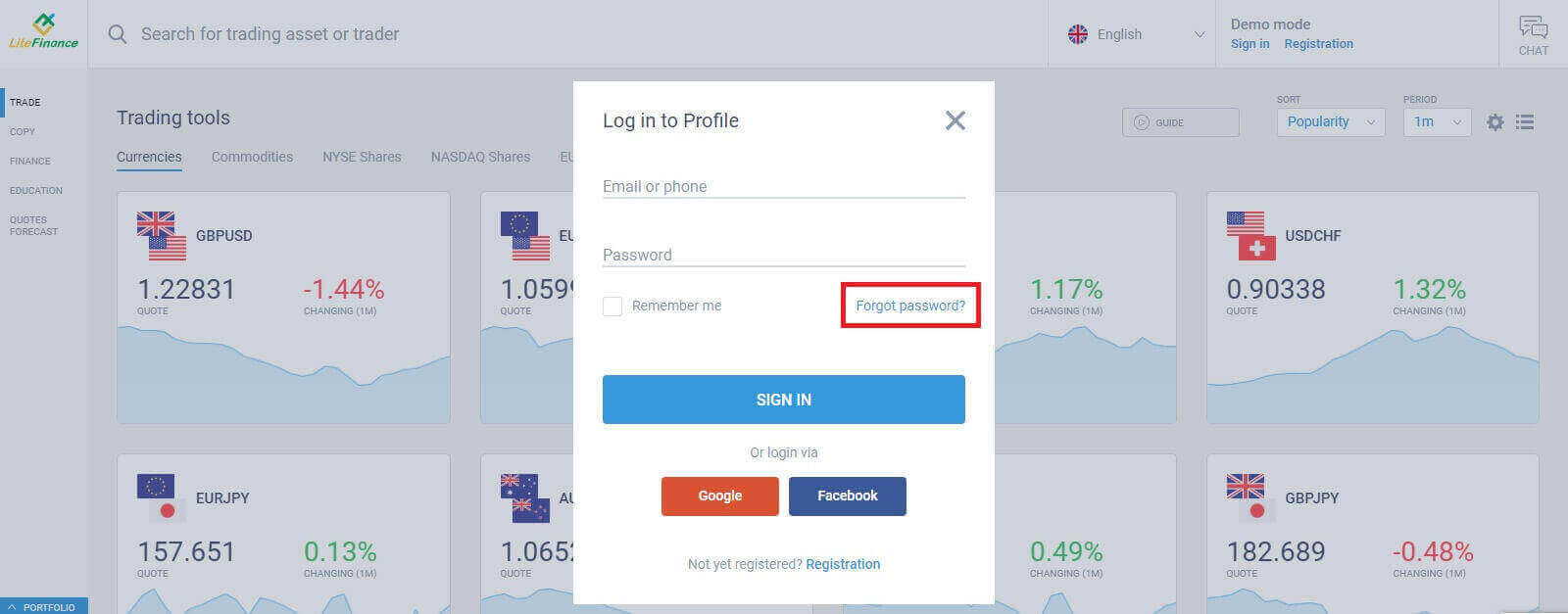
Увядзіце ў форму электронную пошту/нумар тэлефона ўліковага запісу, для якога вы хочаце скінуць пароль, затым націсніце «АДПРАВІЦЬ». На працягу хвіліны вы атрымаеце 8-значны код спраўджання, таму ўважліва правярайце сваю паштовую скрыню.
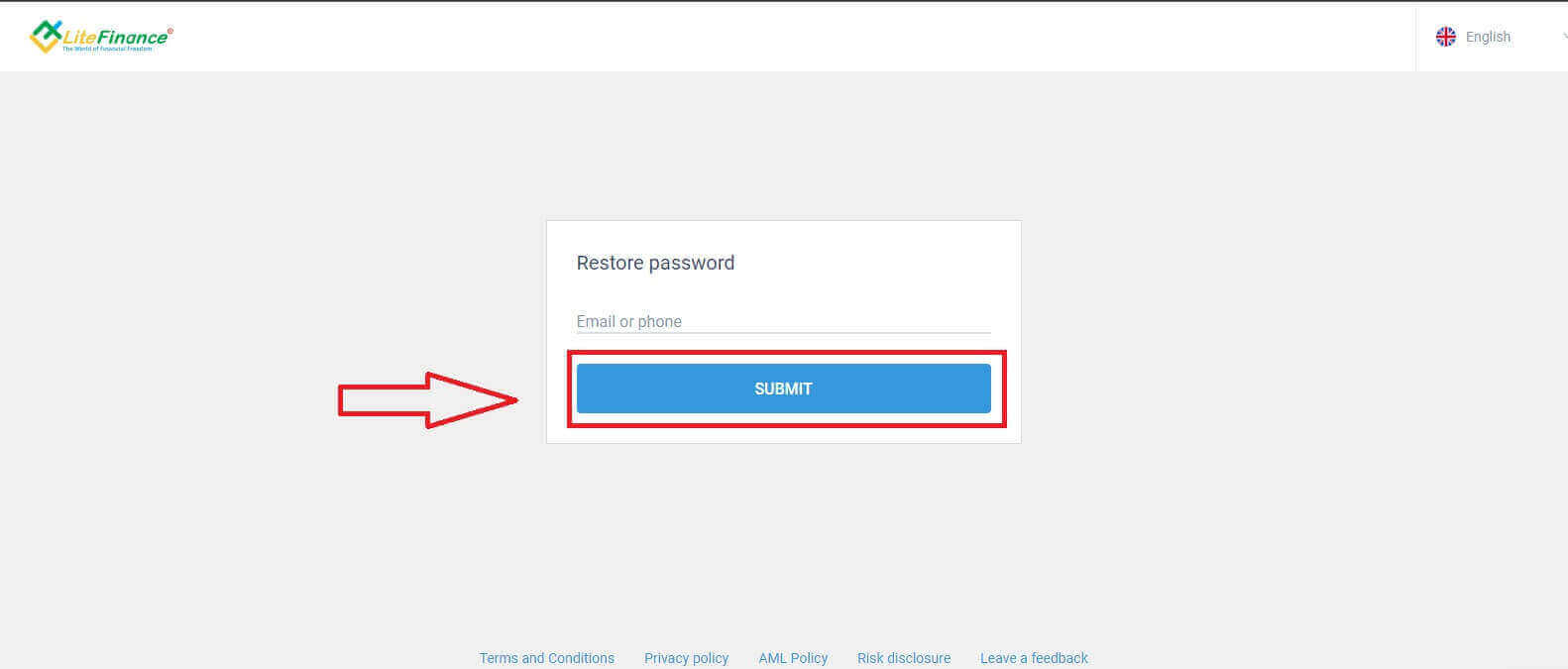
Нарэшце, у наступнай форме вам трэба будзе ўвесці свой код пацверджання і стварыць новы пароль. Каб завяршыць скід пароля, націсніце «АДПРАВІЦЬ».
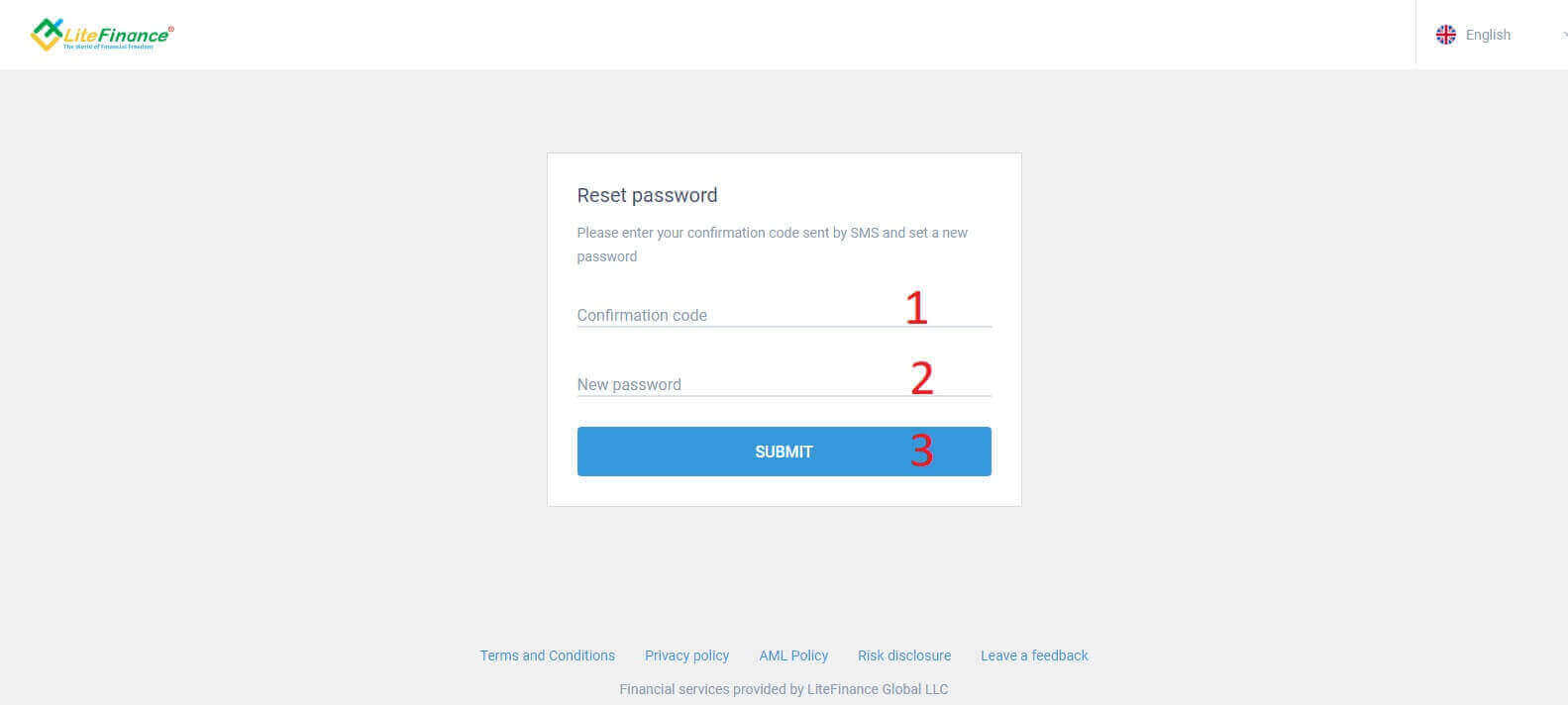
Як увайсці ў LiteFinance у мабільным дадатку LiteFinance
Уваход у LiteFinance з дапамогай зарэгістраванага ўліковага запісу
У цяперашні час ні ўваход праз Google, ні праз Facebook недаступны ў мабільным гандлёвым дадатку LiteFinance. Калі ў вас няма зарэгістраванага ўліковага запісу, паглядзіце гэты пост: Як зарэгістраваць уліковы запіс на LiteFinance .Усталюйце мабільнае гандлёвае прыкладанне LiteFinance на свой тэлефон.
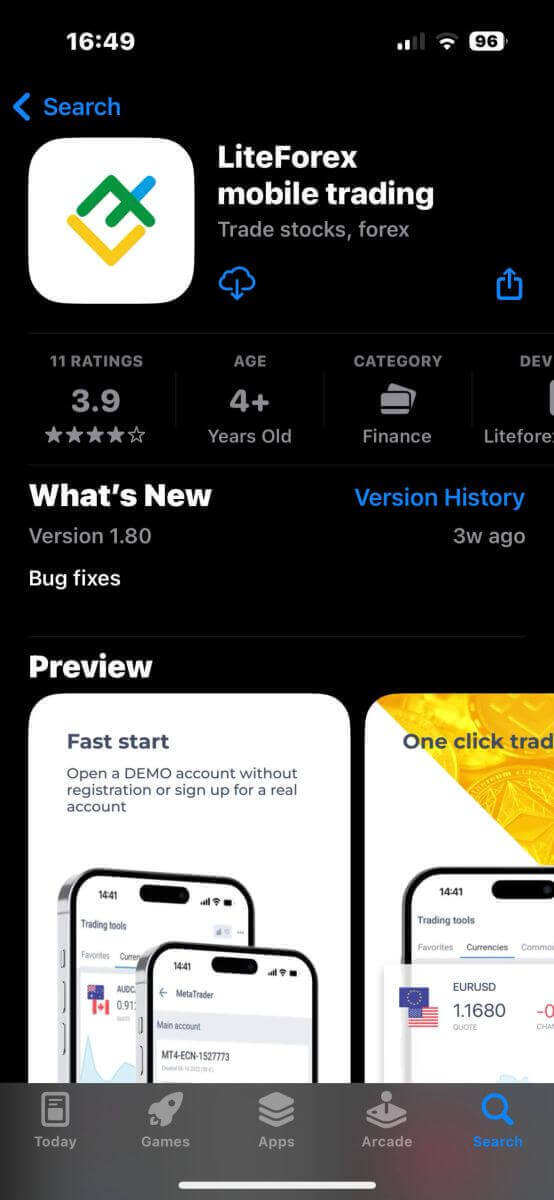
Адкрыйце мабільную гандлёвую праграму LiteFinance, увядзіце дадзеныя вашага зарэгістраванага ўліковага запісу, а затым націсніце «УВАЙСЦІ» , каб працягнуць.
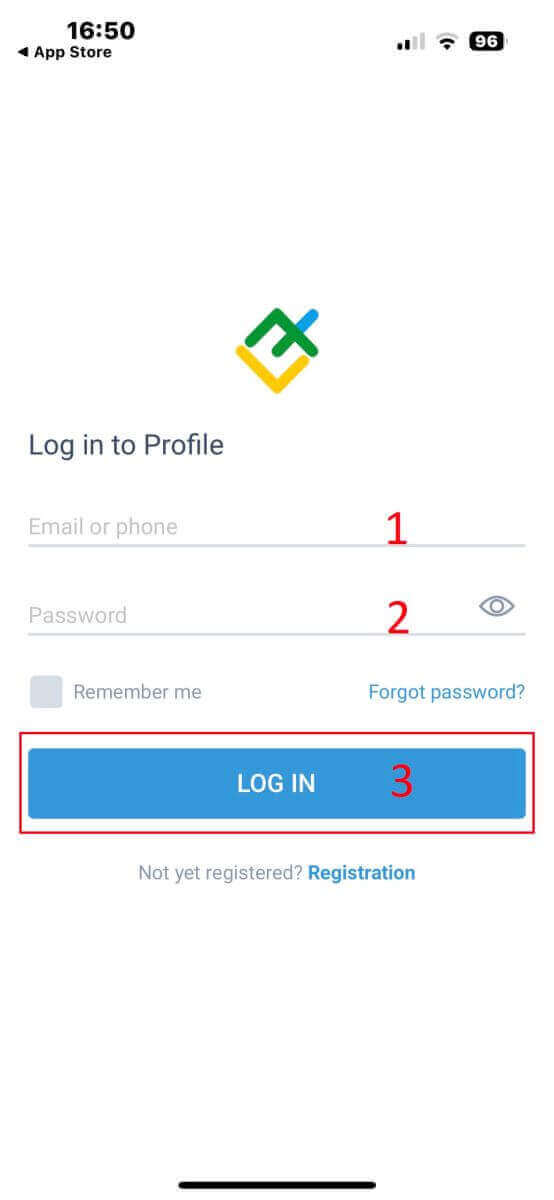
Як аднавіць пароль Lifinance
У інтэрфейсе ўваходу ў праграму выберыце «Забылі пароль» . Увядзіце адрас электроннай пошты/нумар тэлефона ўліковага запісу, для якога вы хочаце скінуць пароль, і націсніце «АДПРАВІЦЬ» . На працягу 1 хвіліны вы атрымаеце 8-значны код спраўджання. Пасля гэтага ўвядзіце праверачны код і новы пароль. Націсніце «Пацвердзіць», і вы паспяхова скінуце пароль.